Banyak perusahaan yang menggunakan Oracle BI 12c memiliki masalah yang sama: pengembang mereka, karena berbagai alasan, tidak ingin mengacaukan pelaporan seluler.
Dalam
kursus BI kami
, pertanyaan ini tercakup dalam versi lengkap di versi baru, jadi kami memberikan resep yang sudah jadi tentang bagaimana mentransfer satu set laporan yang ada ke aplikasi seluler dalam beberapa jam.
Tentang ini - beberapa kata dan banyak gambar.
Kami tidak mengulangi poin umum yang terkait dengan kebutuhan untuk menginstal klien seluler dari
App Store atau
Google Play , karena kami menganggap ini sebagai langkah wajar. Masing-masing aplikasi ini memiliki riwayat dan grup pendukungnya sendiri, di halaman toko ada ulasan dan peringkat. App Store dan Google Play memiliki pelanggan untuk produk Oracle lainnya.
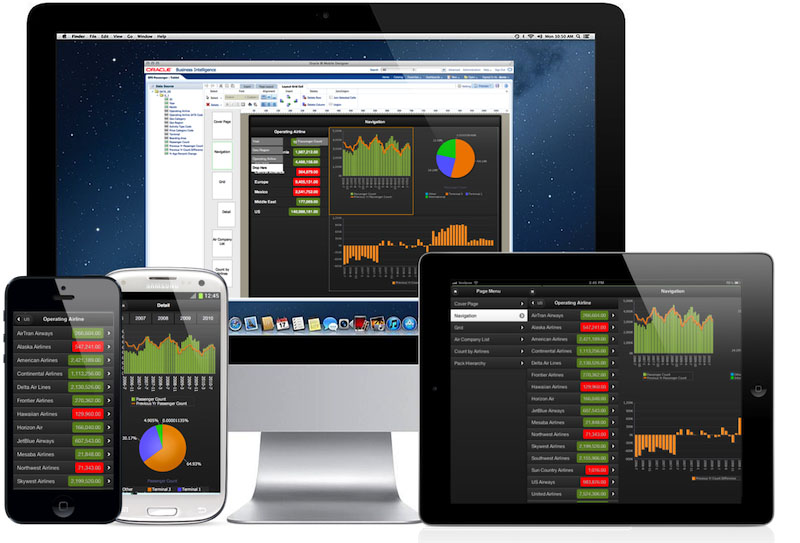 1. Ambil sumber untuk Penerbit BI berdasarkan halaman di buku kerja Excel dan ambil tangkapan layar di bawah ini. Jika tidak ada sumber, maka itu harus dibuat.
1. Ambil sumber untuk Penerbit BI berdasarkan halaman di buku kerja Excel dan ambil tangkapan layar di bawah ini. Jika tidak ada sumber, maka itu harus dibuat.Layar awal untuk memasukkan perancang aplikasi seluler.
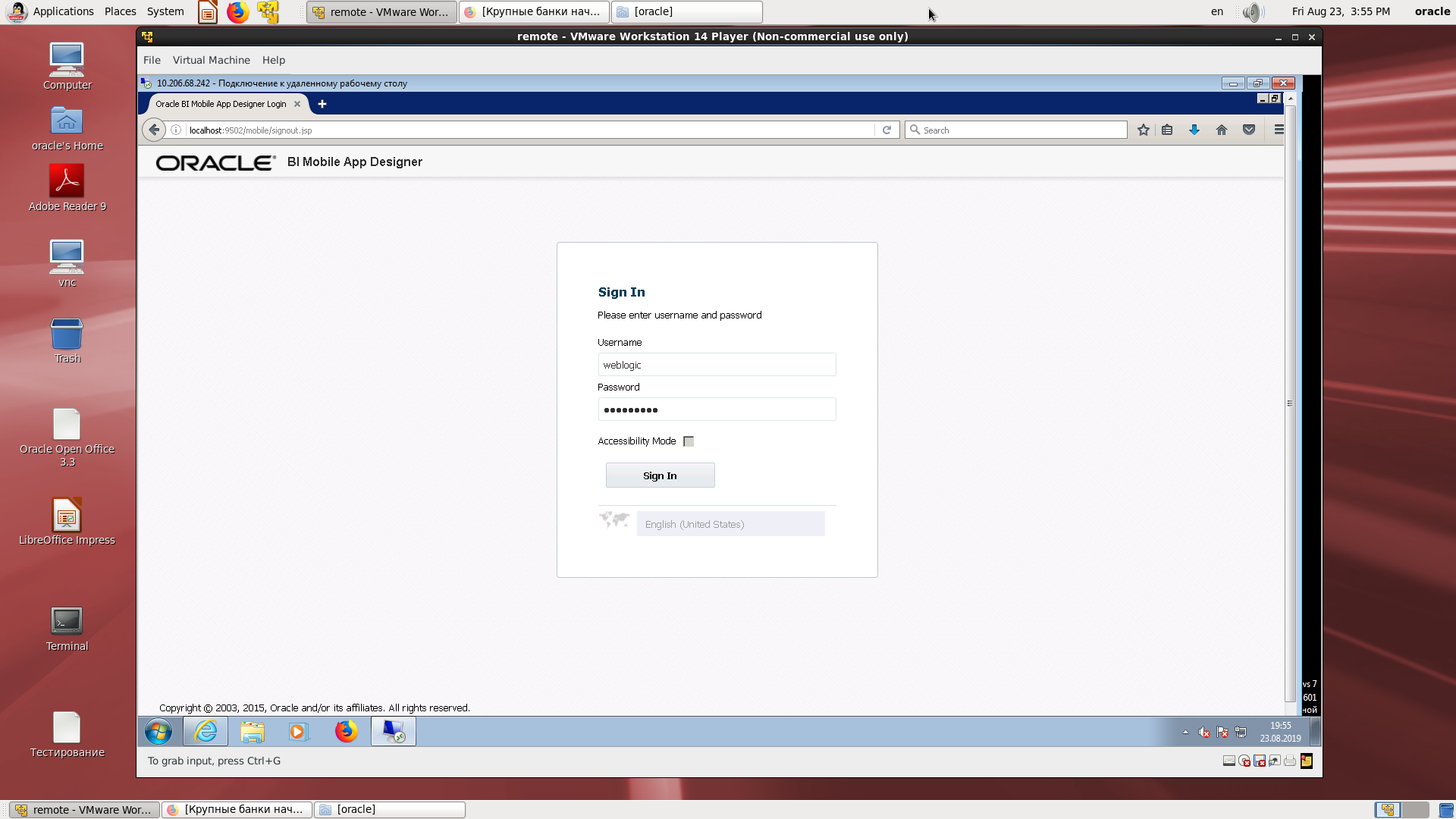
Direktori BI biasa dengan aplikasi seluler.
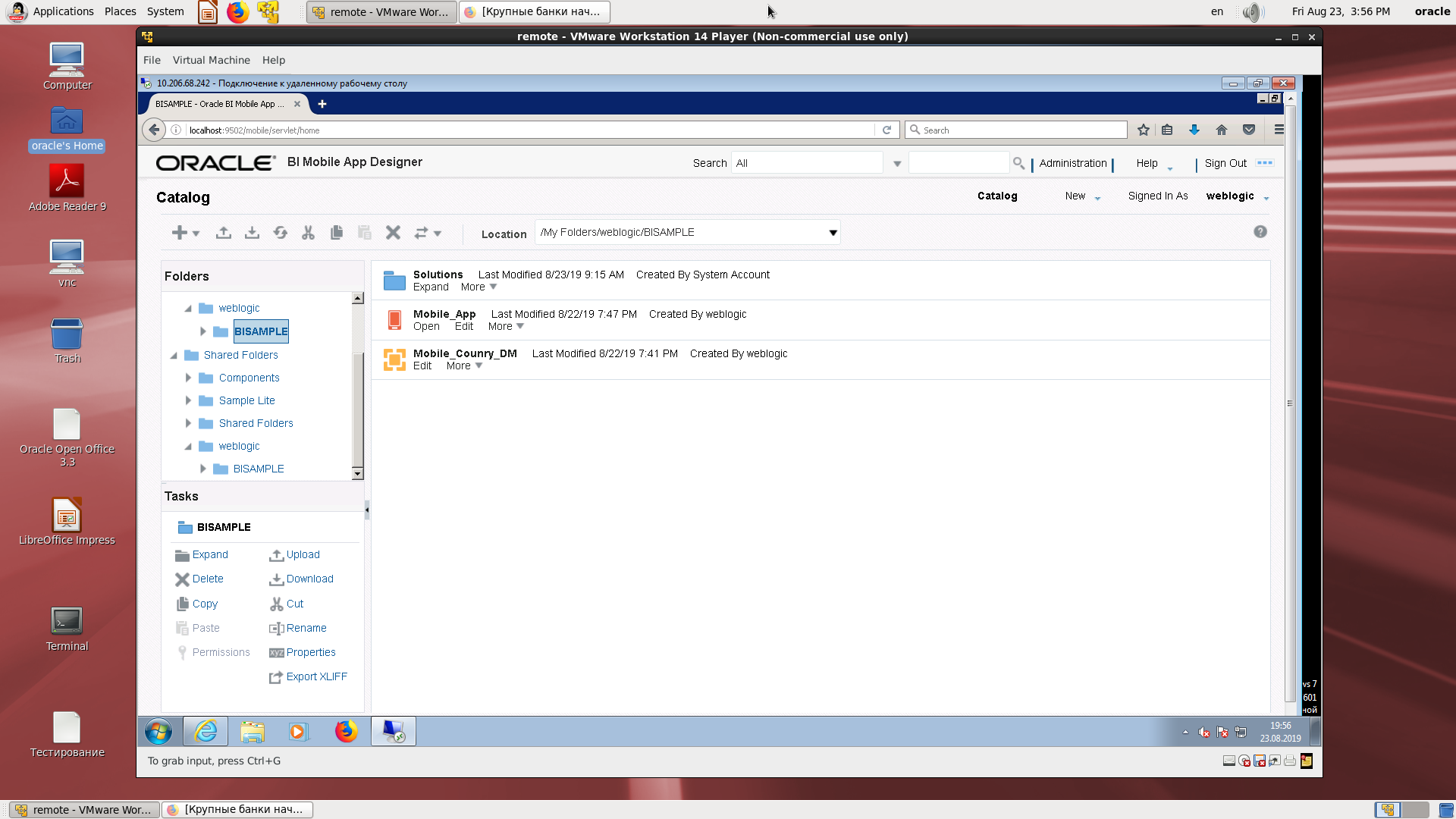
Skema sumber yang dibuat berdasarkan XLS menurut teknik Penerbit BI (hanya memuat file ke panduan pembuatan sumber dan menyimpan sampel data XML).

Misalkan sumber dibuat.
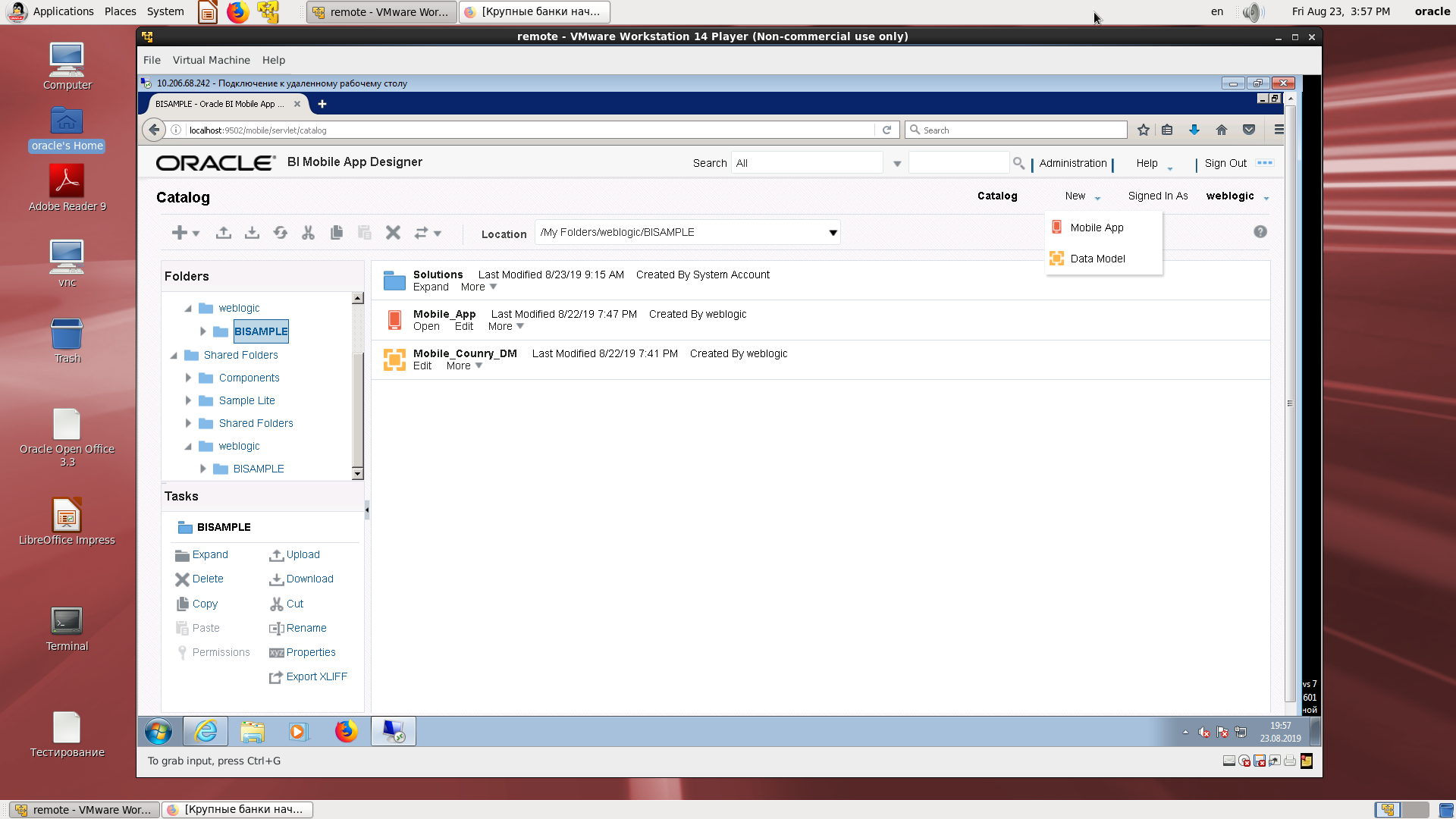
Pilih jenis perangkat seluler.
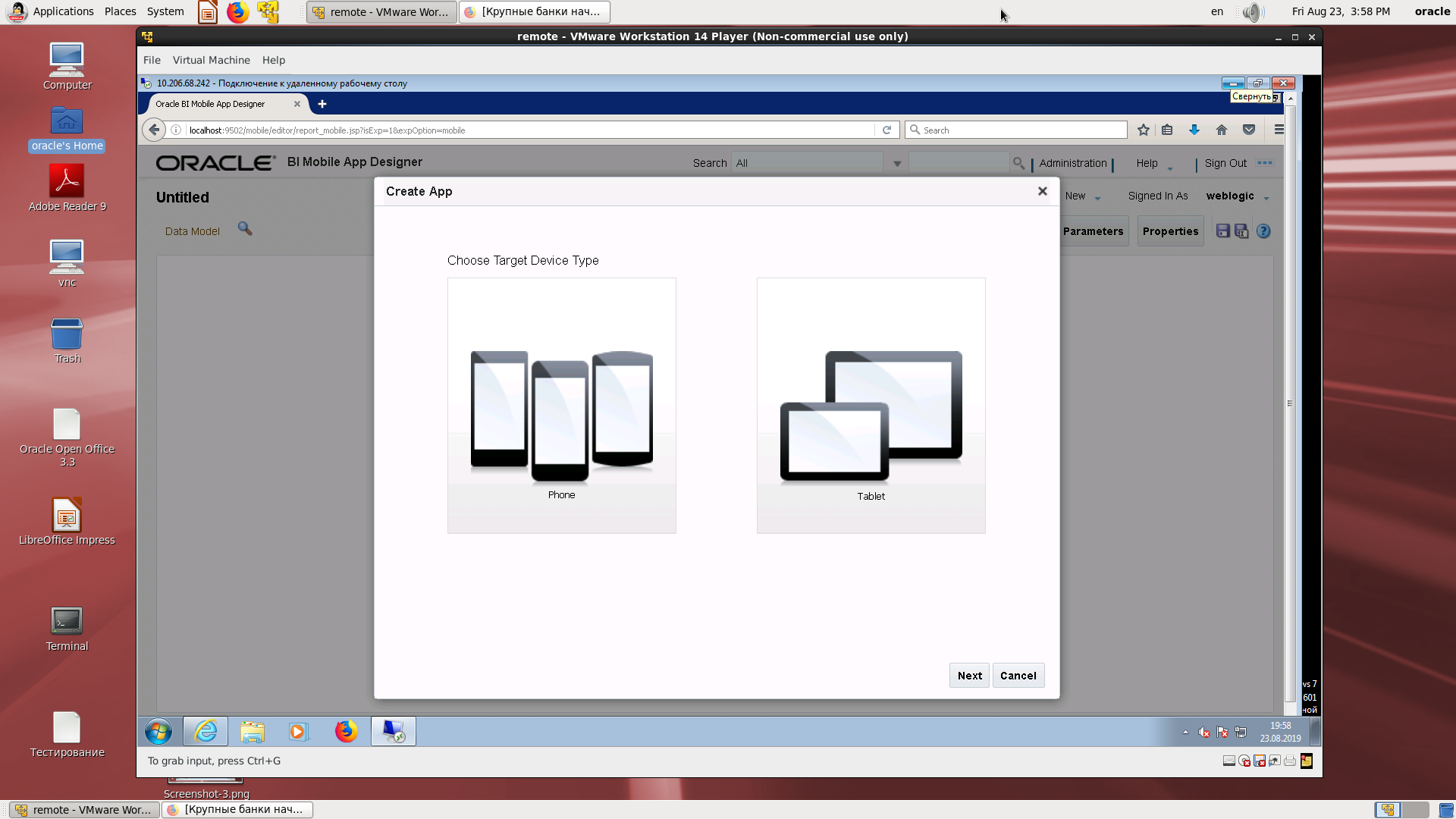
Pemilihan jenis sumber.
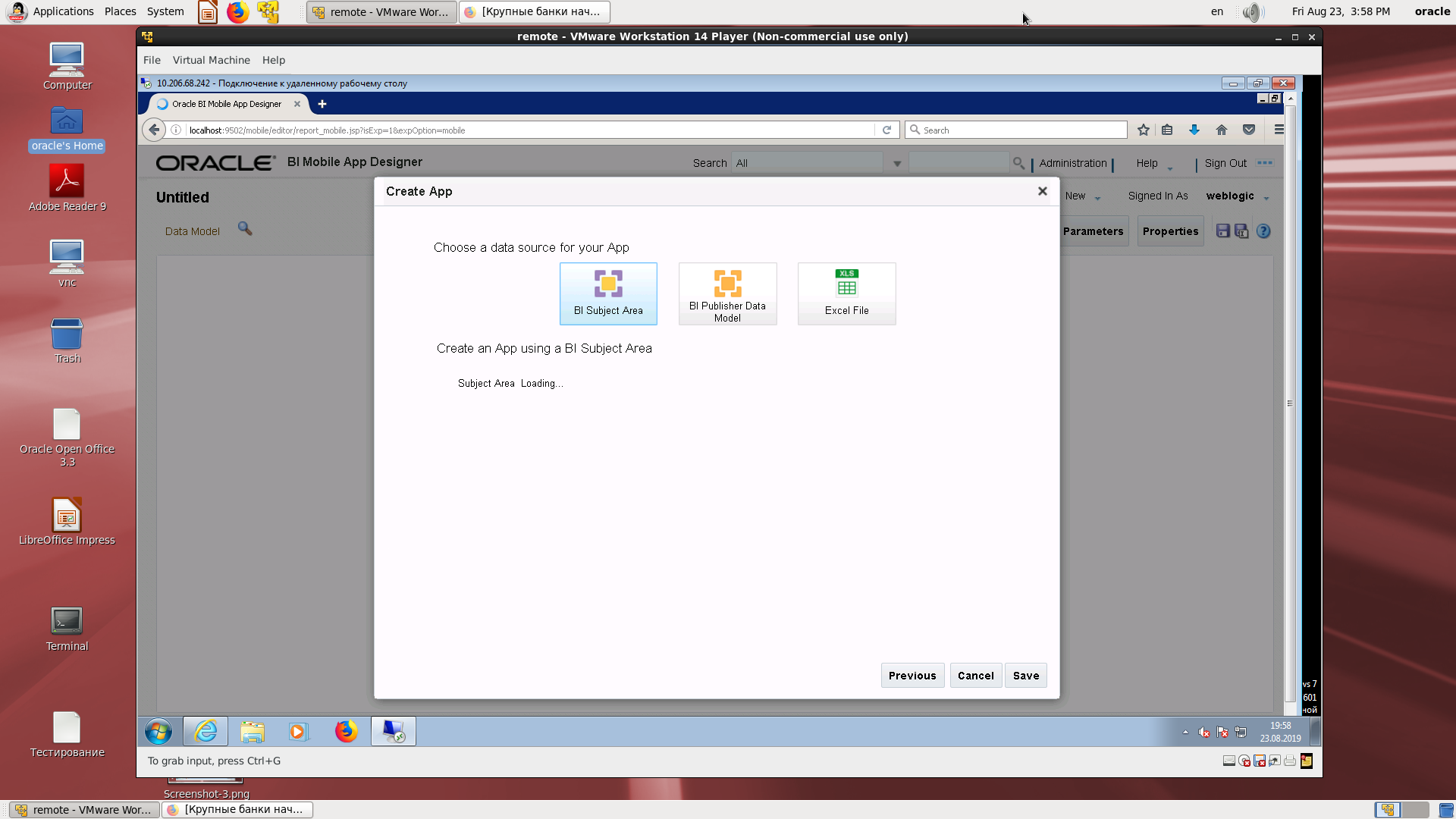
Pemilihan sumber - Penerbit BI dan penugasan ke bidang yang diinginkan.
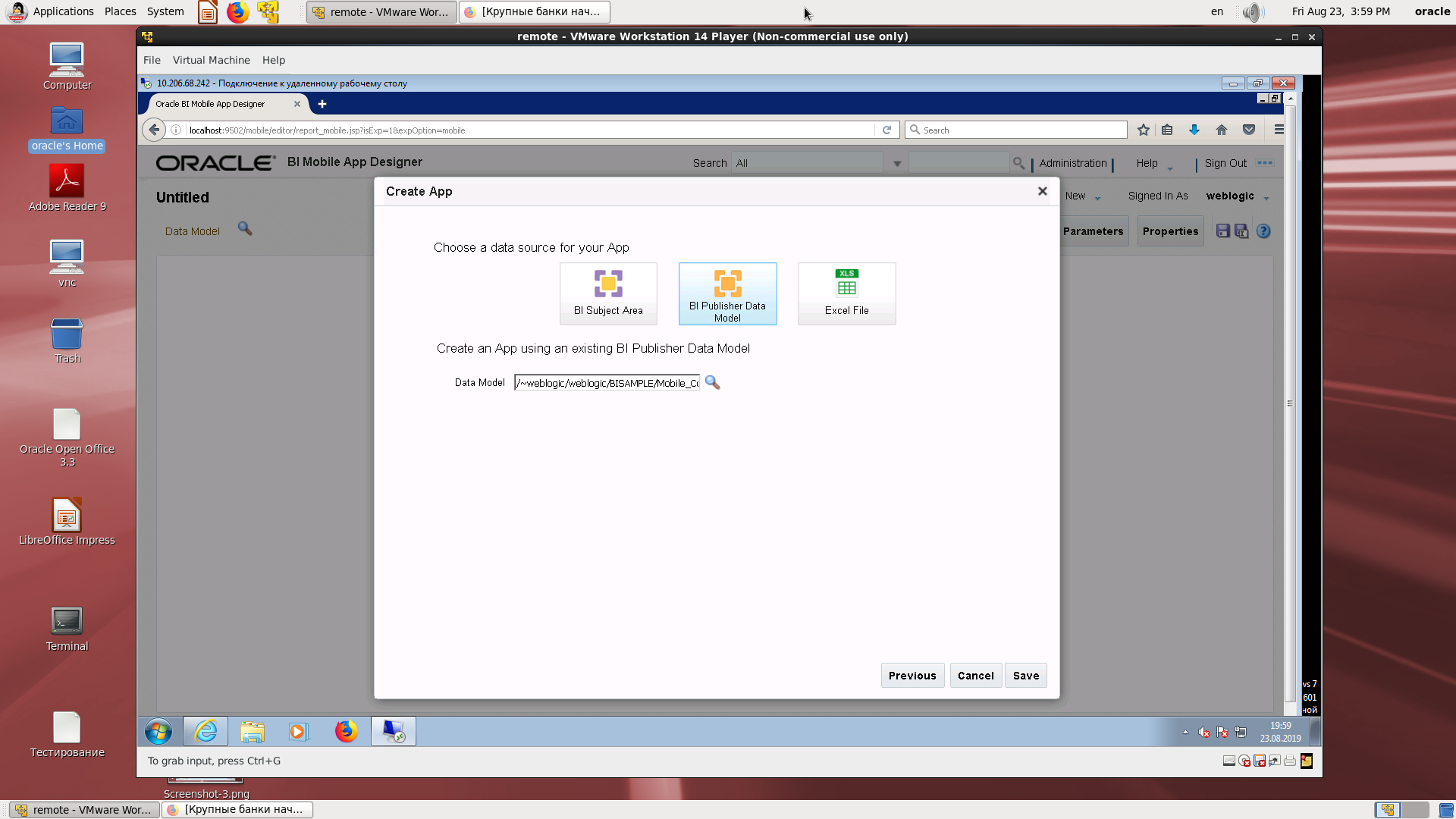
Langkah pertama dalam membuat aplikasi.
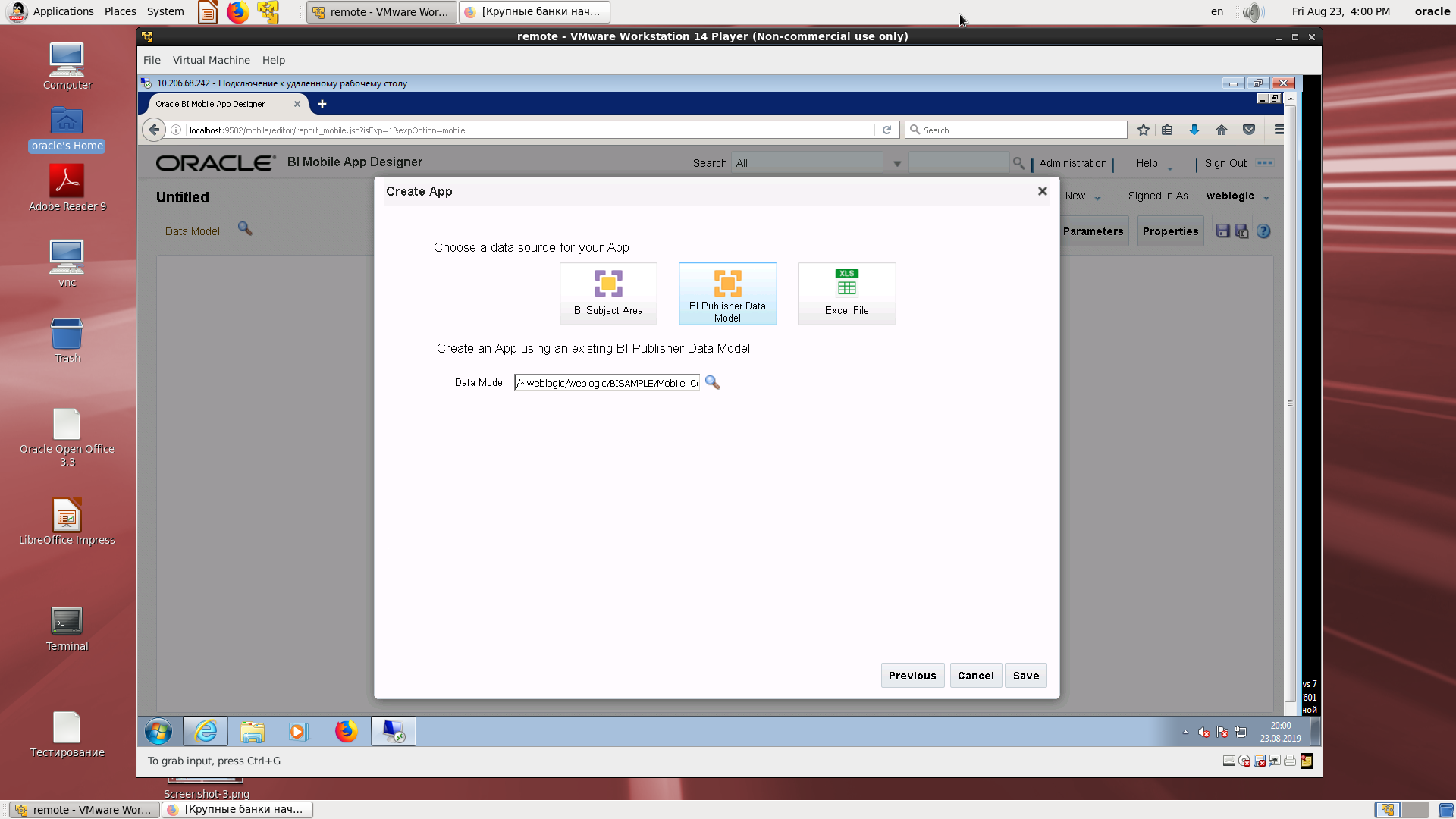
Menyimpan aplikasi dengan nama.
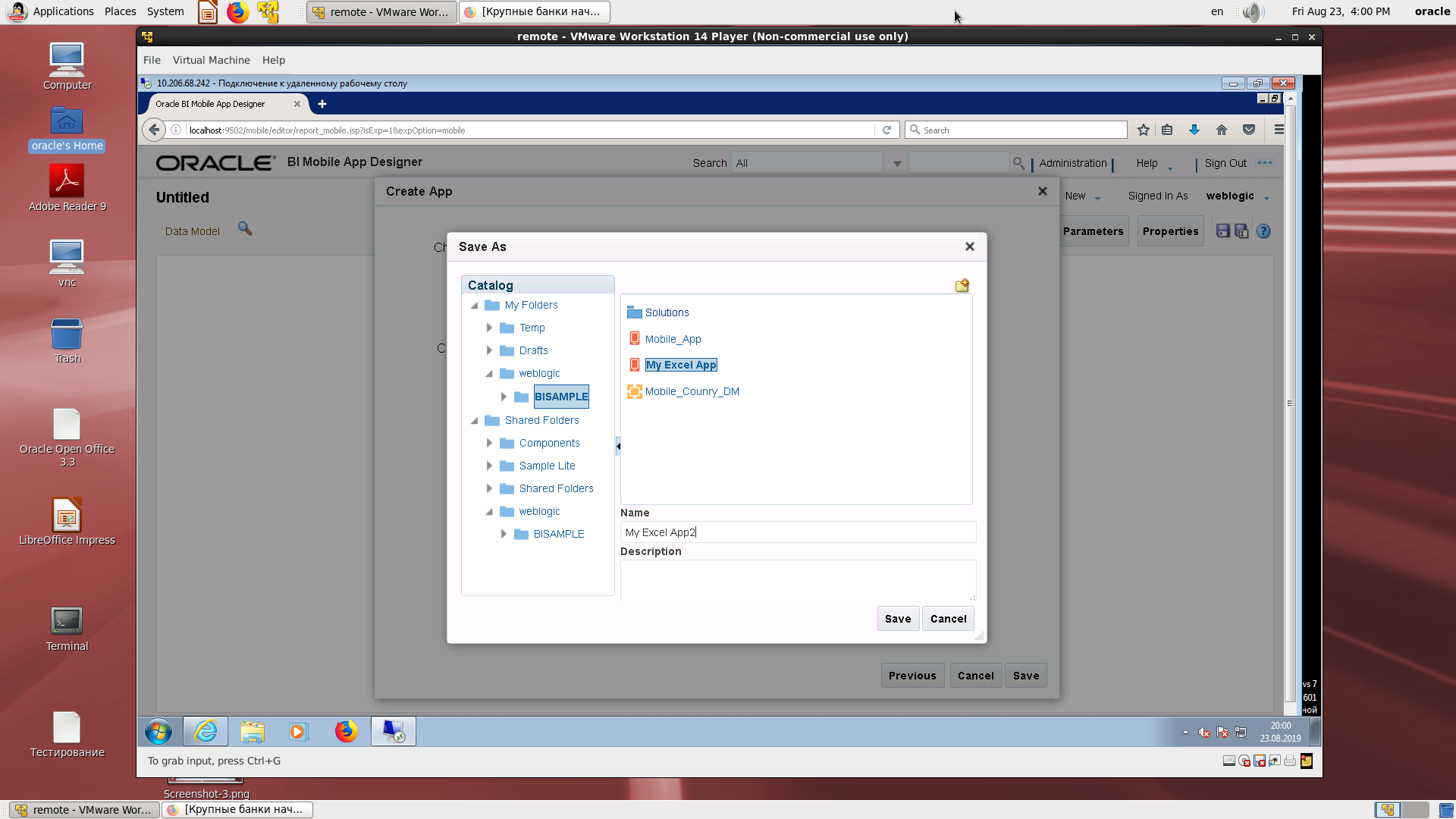
Contoh kemampuan memasukkan kartu.
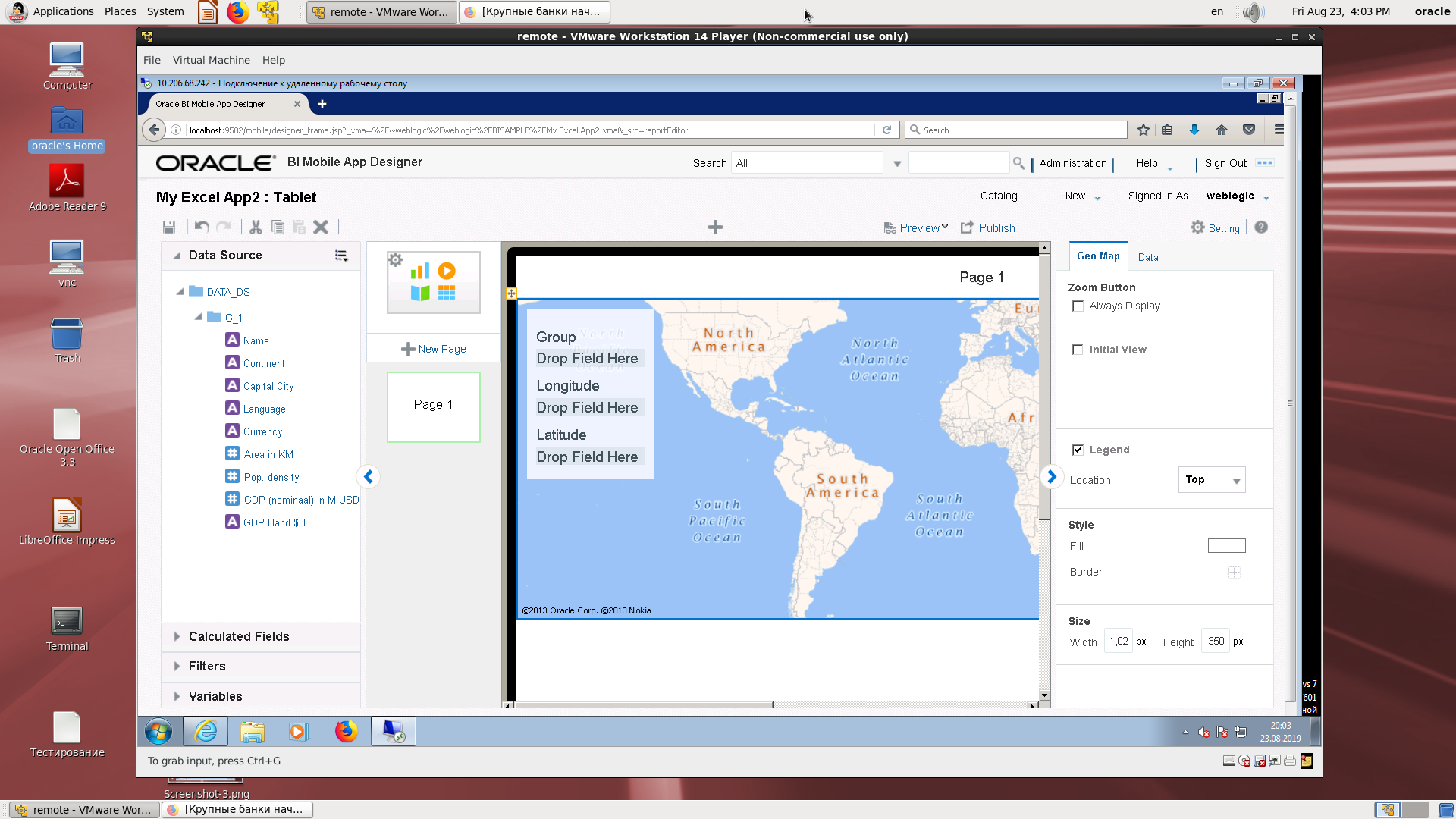
Satu set kaya wilayah dipetakan.
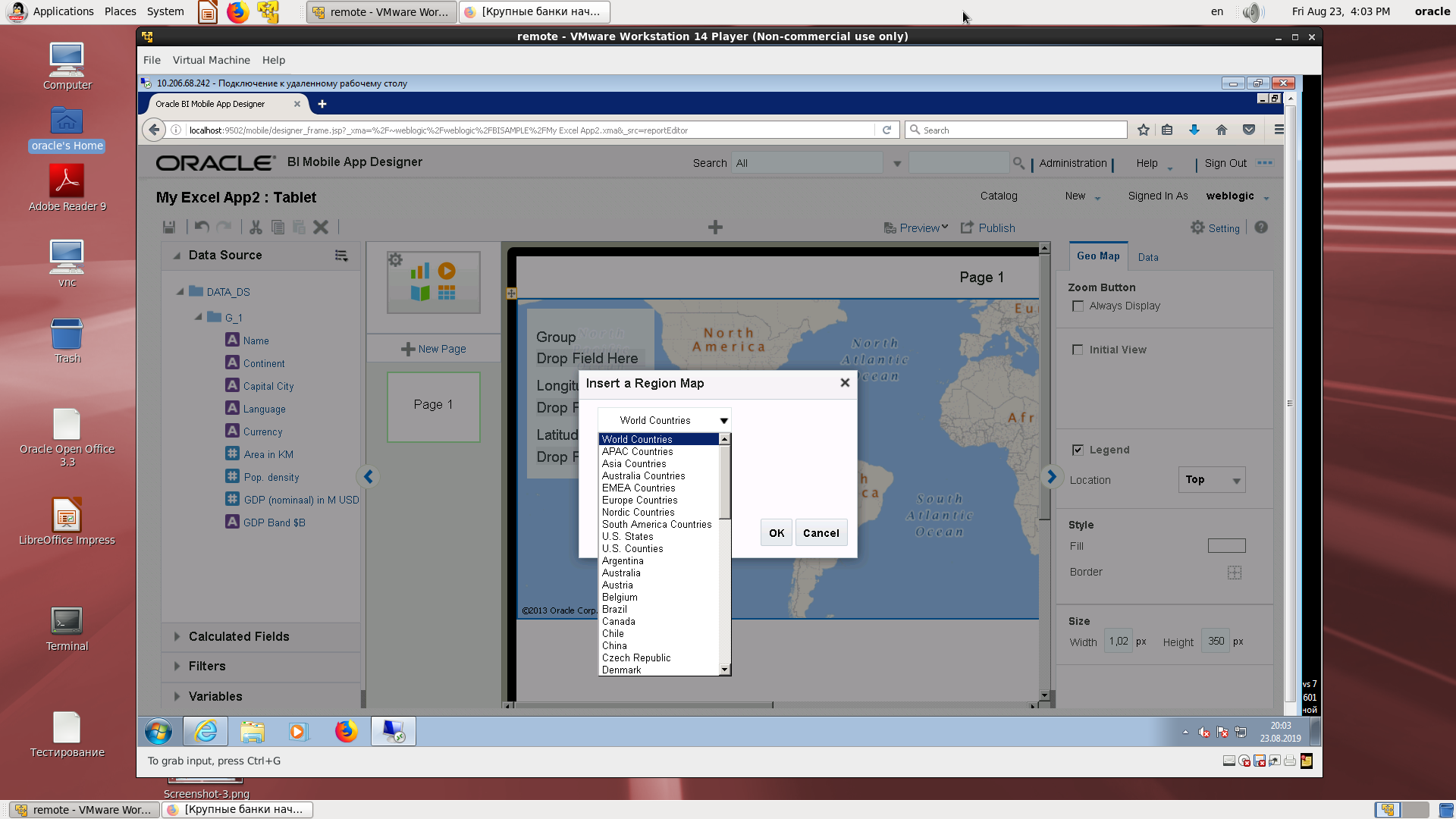
Peta dunia kosong.
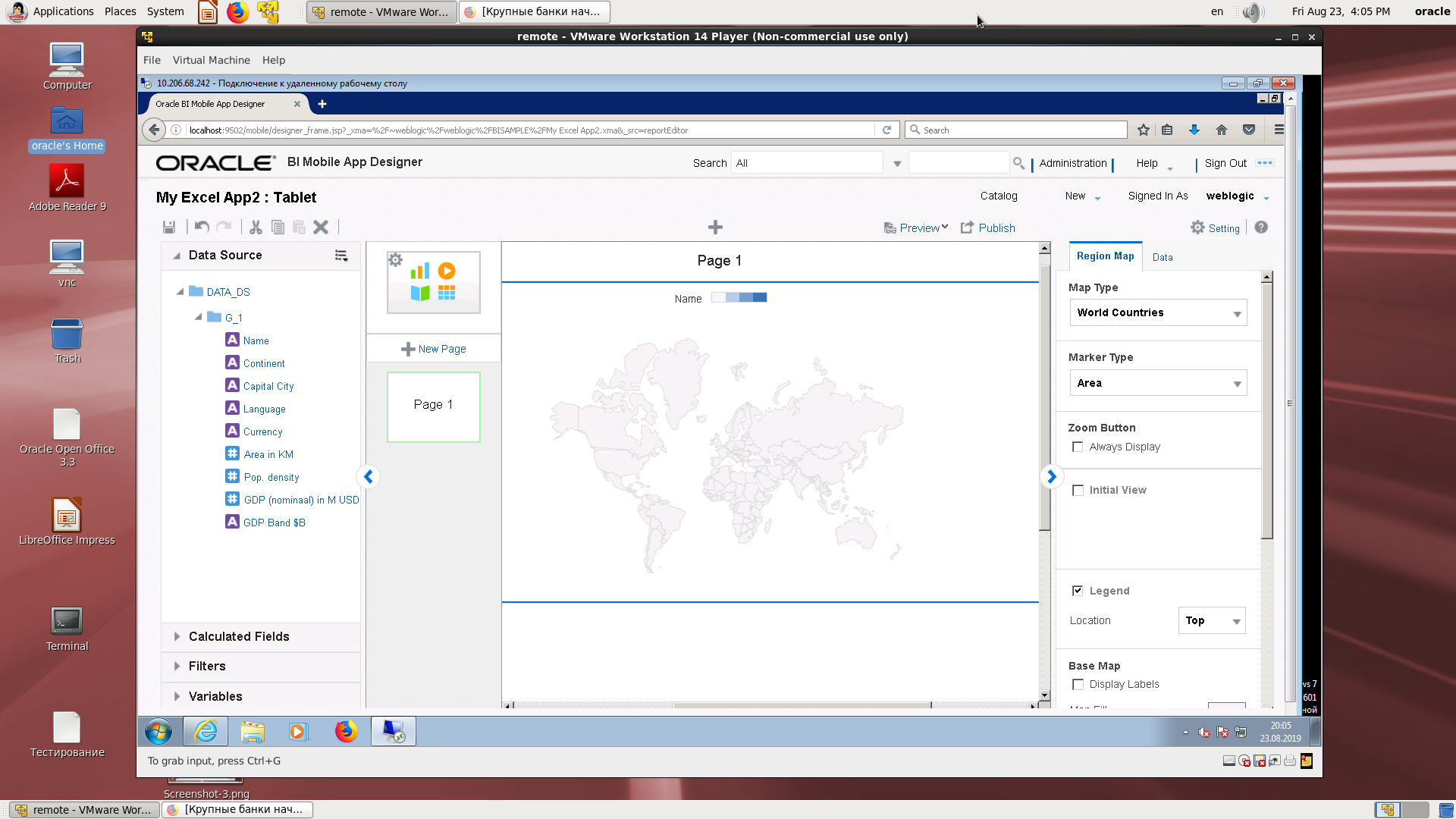
Laporan bahasa negara yang paling sederhana (satu negara, satu bahasa).

Pengulangan yang sebelumnya.
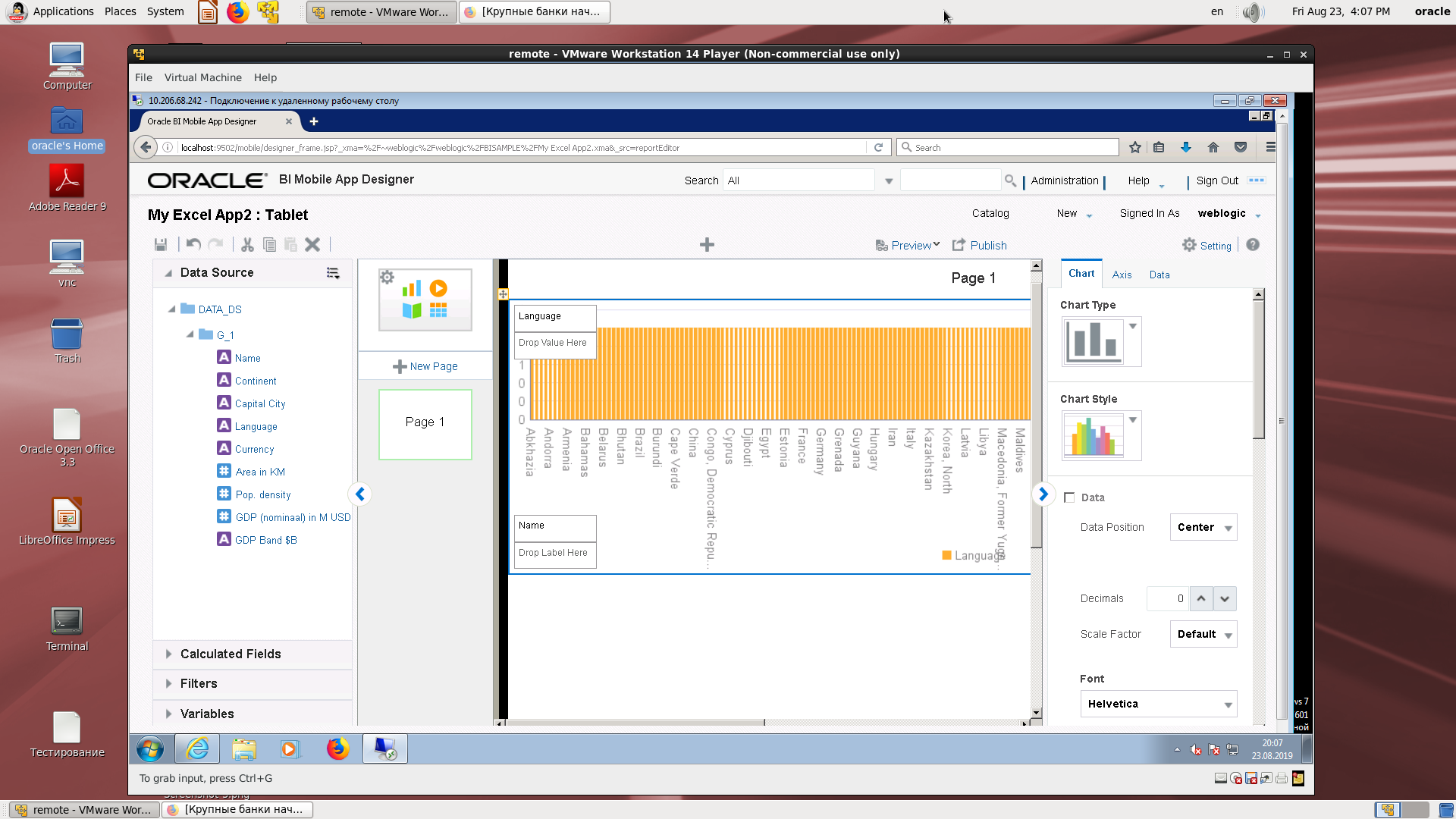
Contoh kemungkinan memilih jenis diagram.
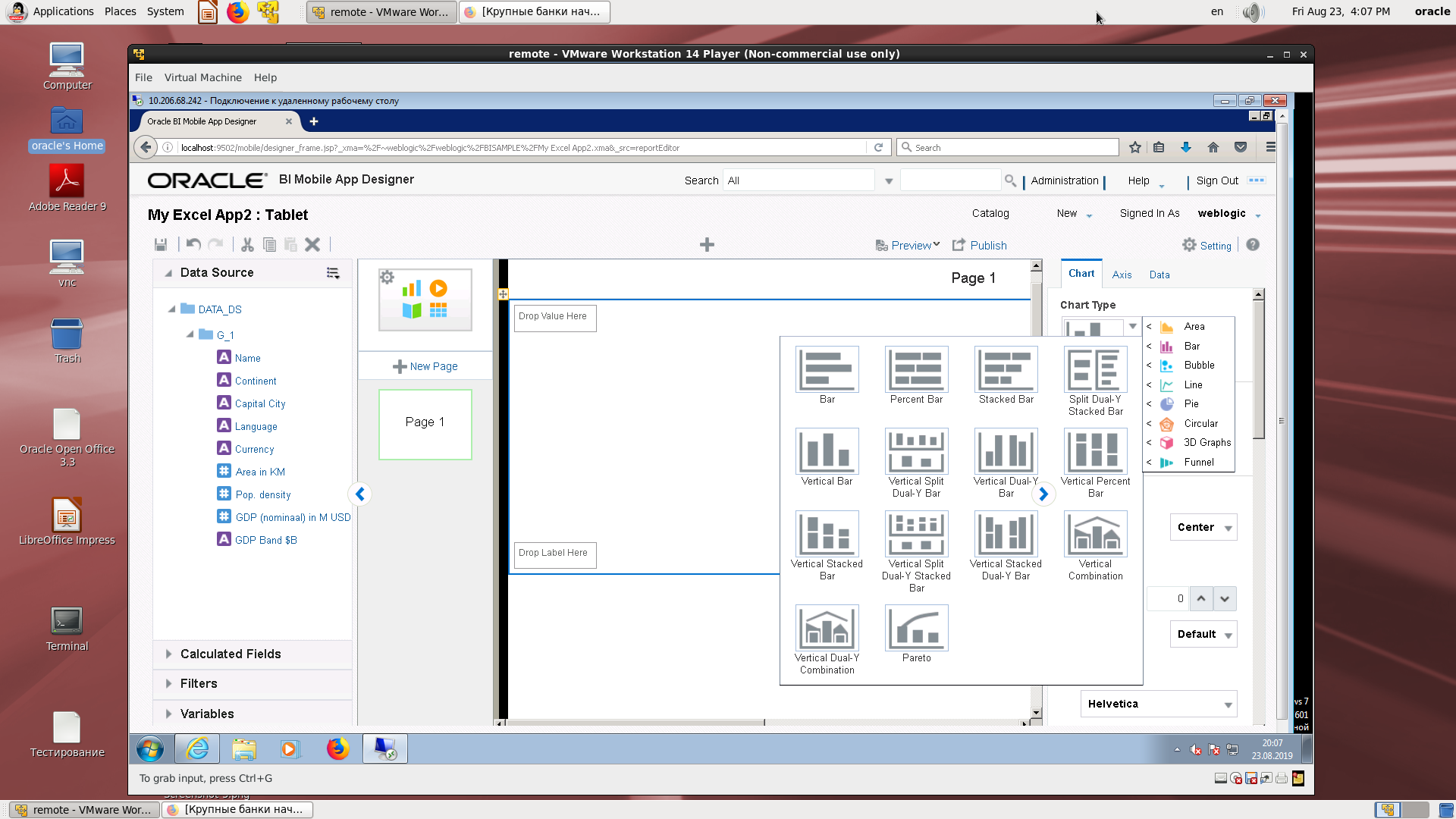
Tampilan bidang yang dapat dihitung dengan jumlah bahasa (bahasa, jumlah referensi).
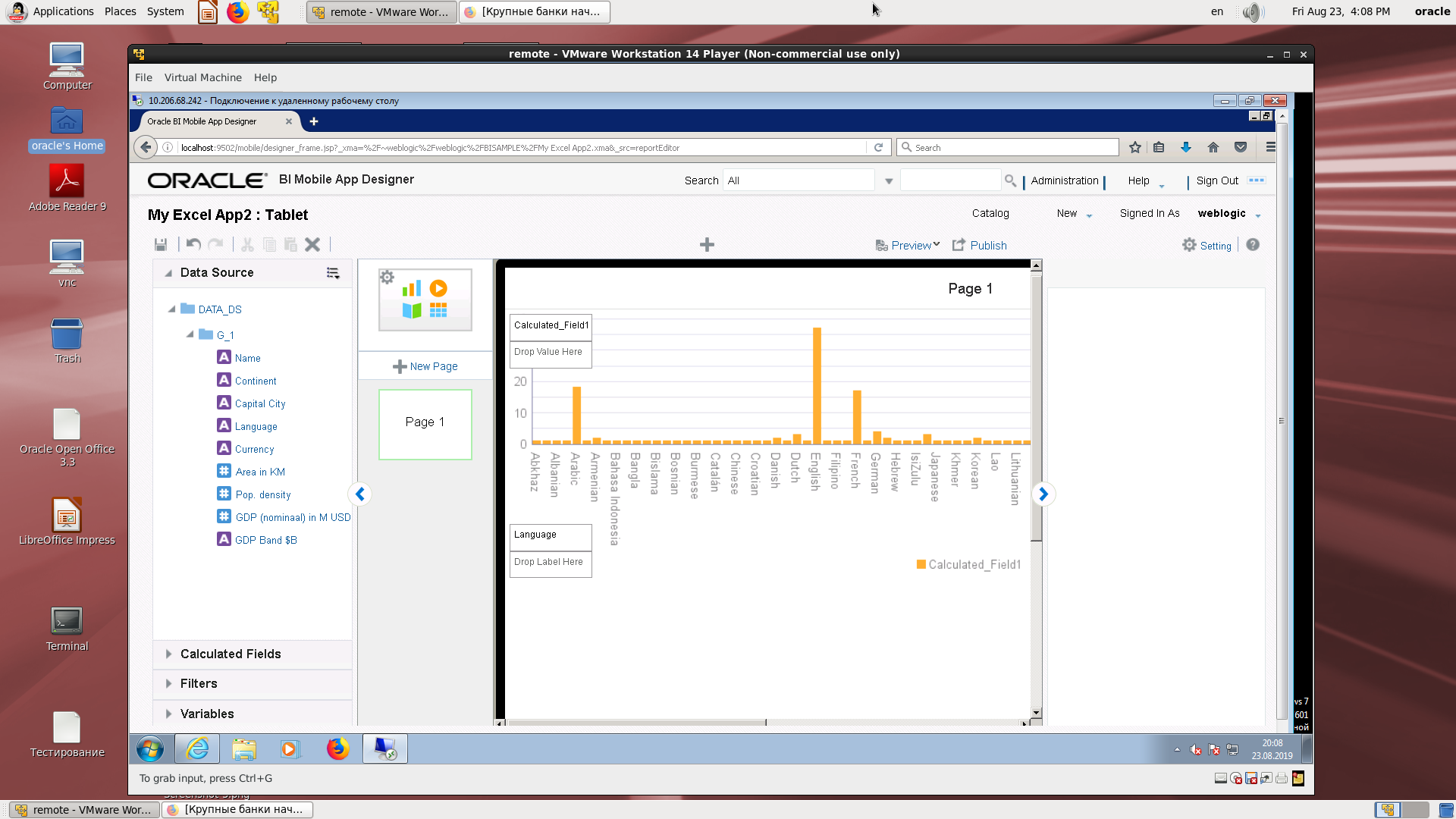
Lihat di perangkat seluler.
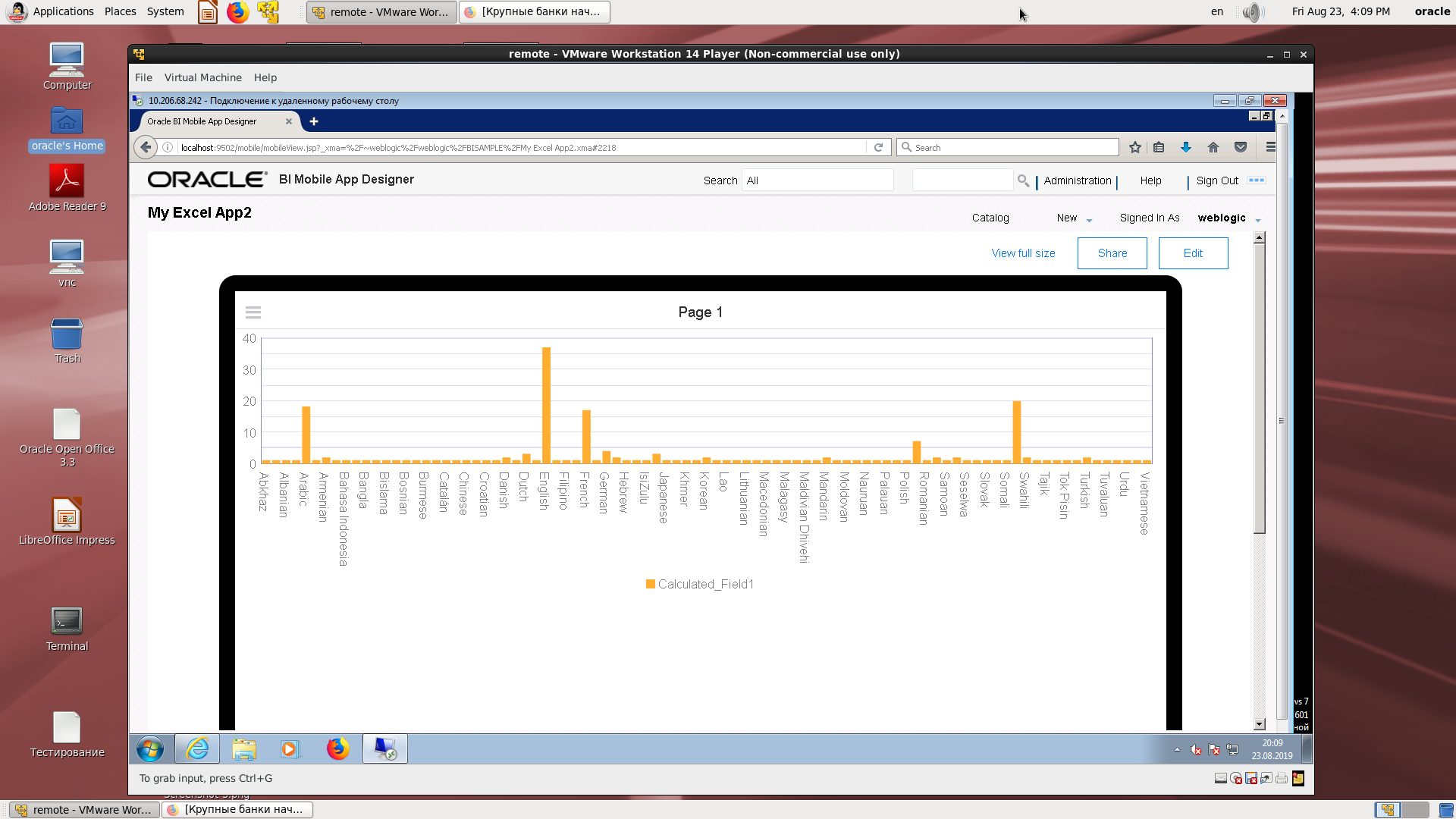
Kode QR untuk dibuka di perangkat seluler.
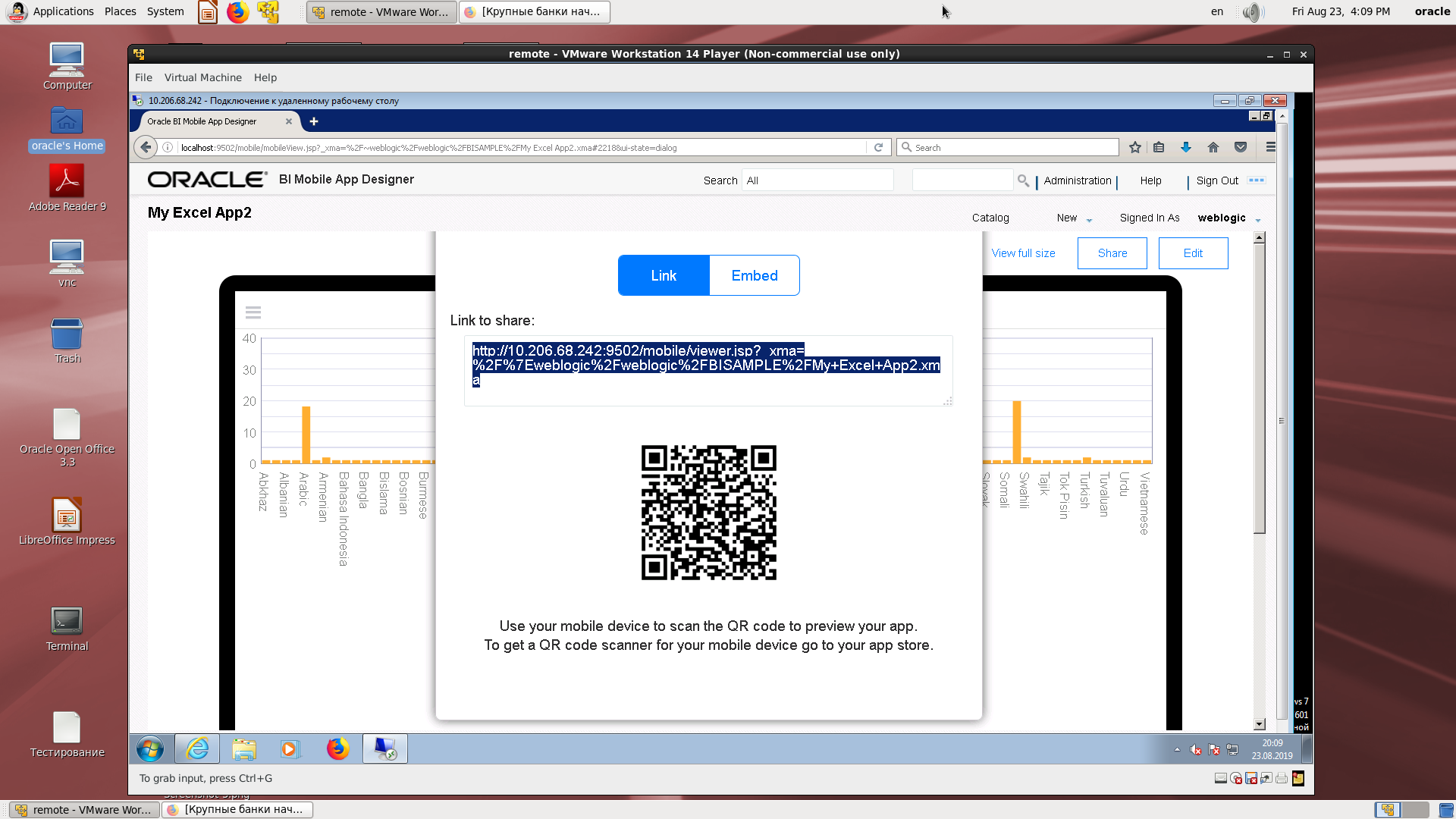
Kode untuk aplikasi tertanam.
 2. Kami mengambil area subjek yang ada di Excel dan ulangi.
2. Kami mengambil area subjek yang ada di Excel dan ulangi.Masuk ke demo pengembangan seluler.
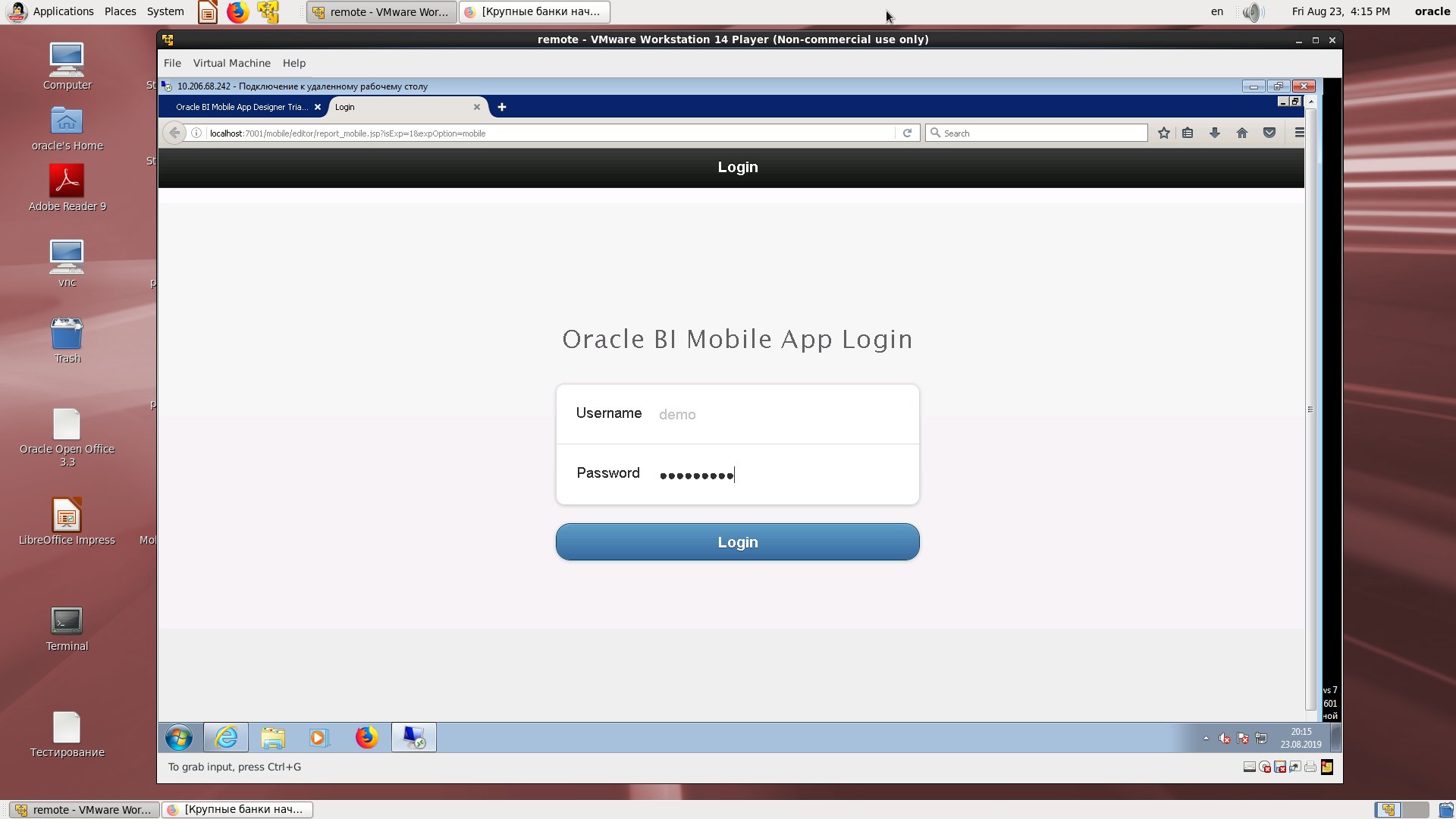
Pilih jenis perangkat seluler.
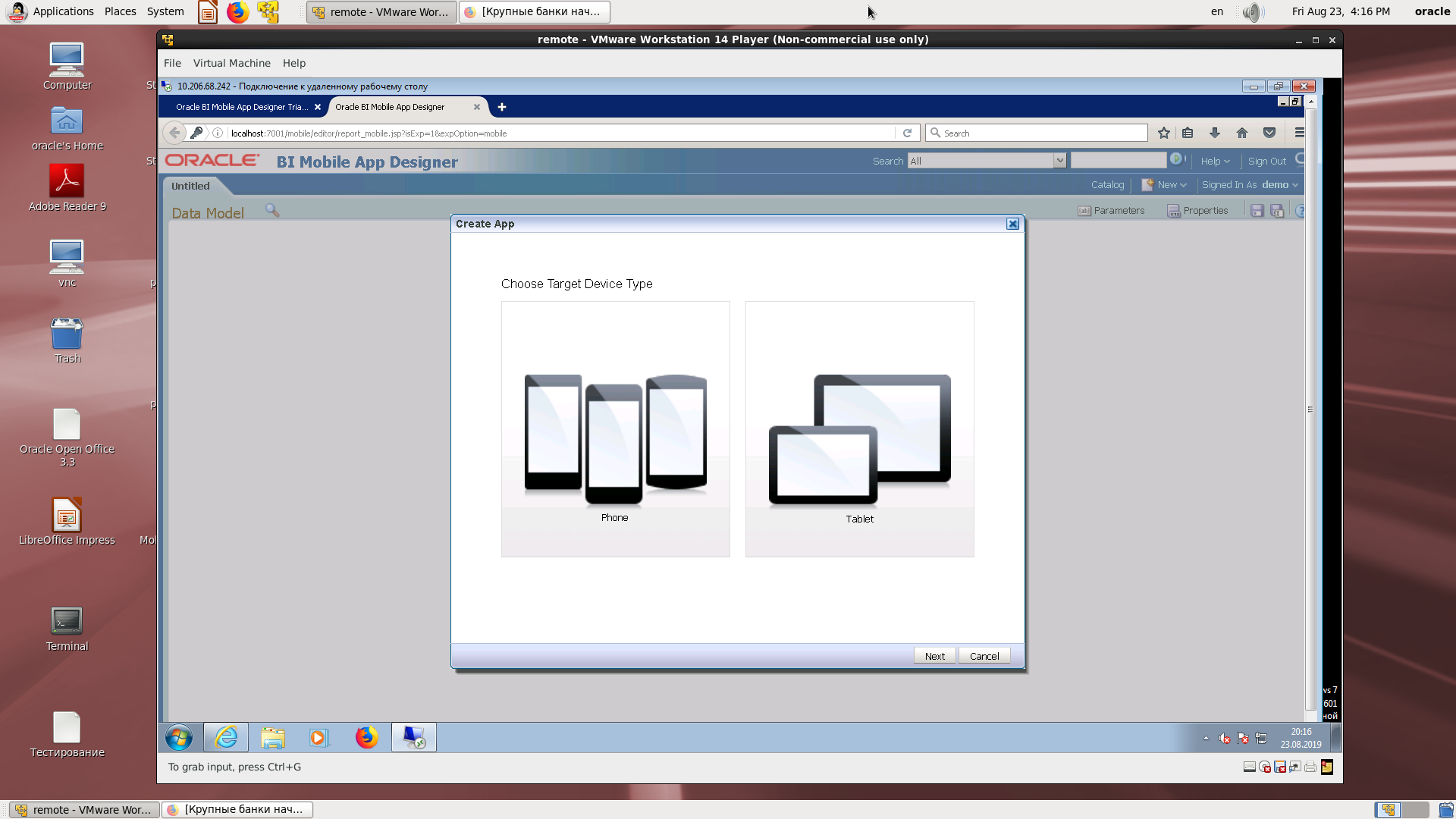
Penemuan sumber.
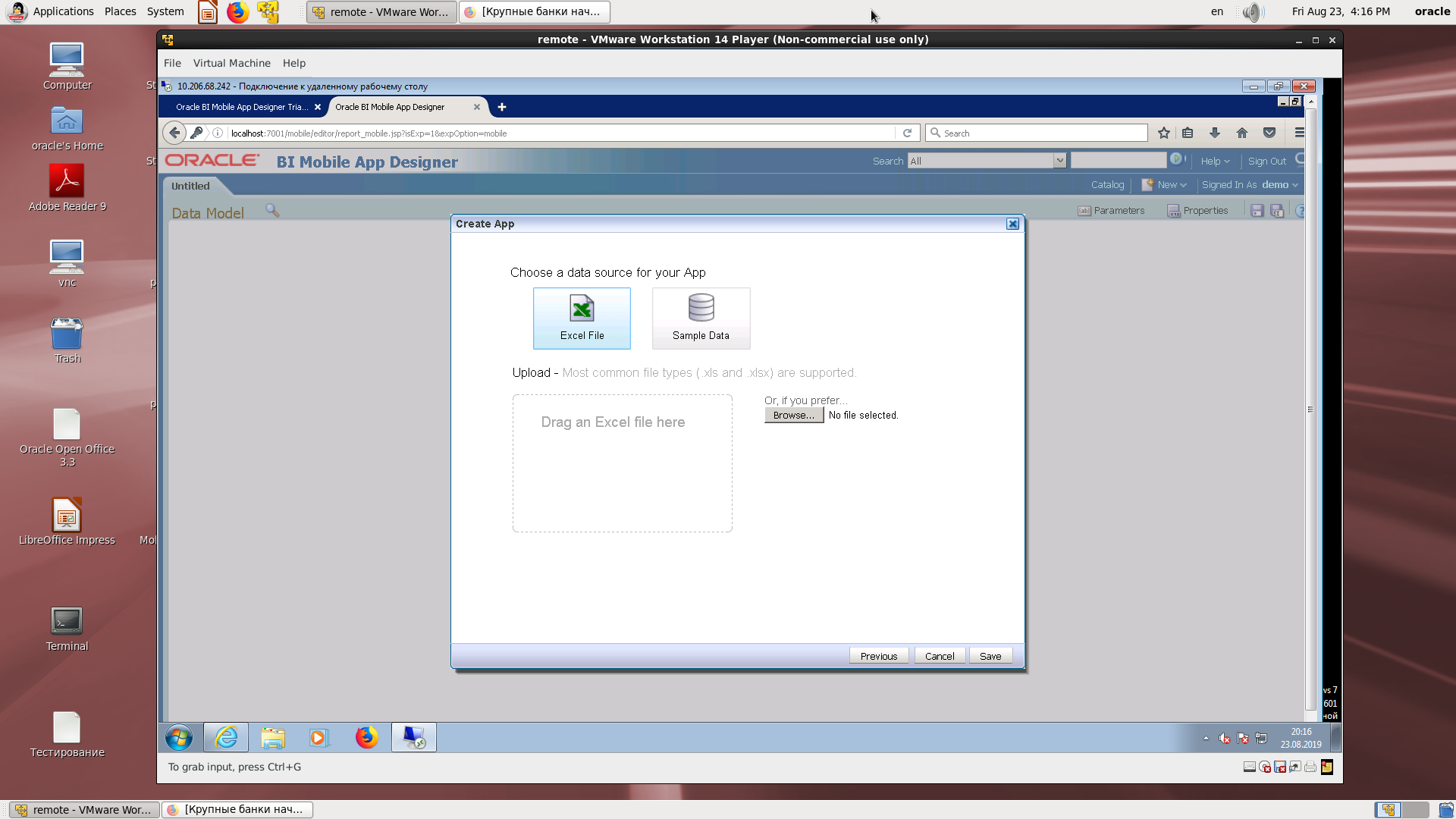
Cari di katalog.
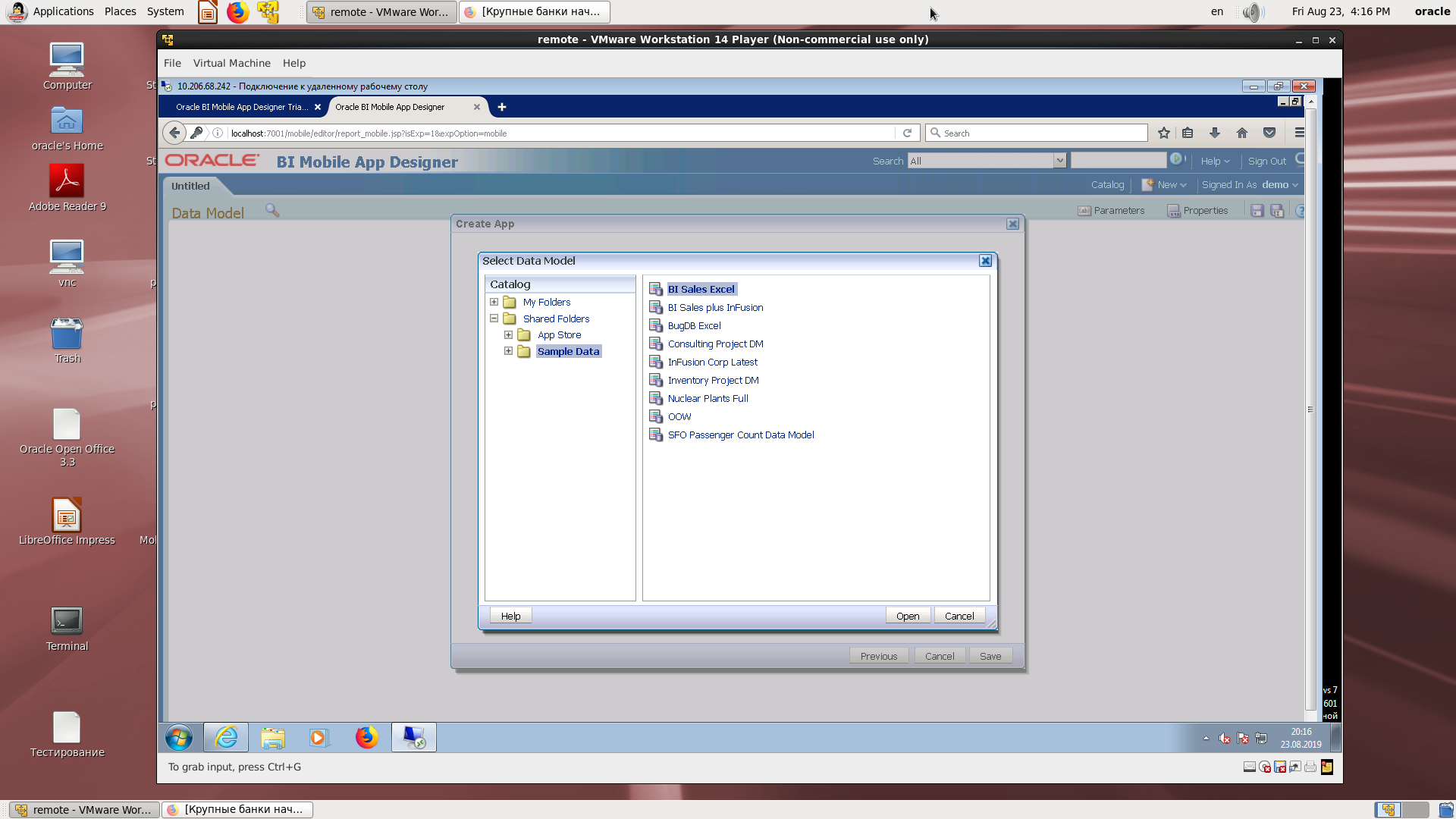
Menetapkan bidang yang diinginkan dalam wisaya.
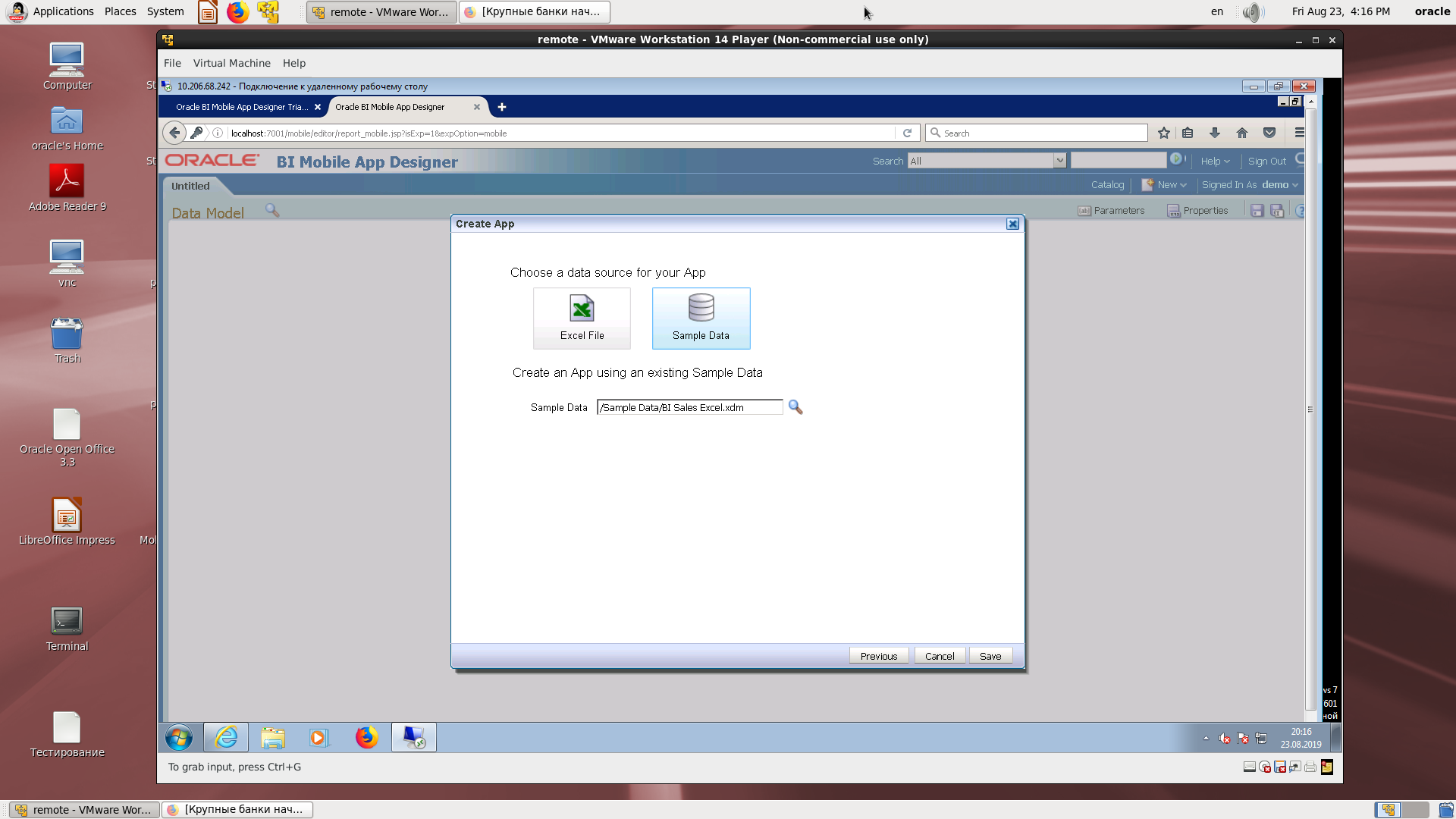
Menyimpan aplikasi dengan nama yang ditentukan di direktori BI.
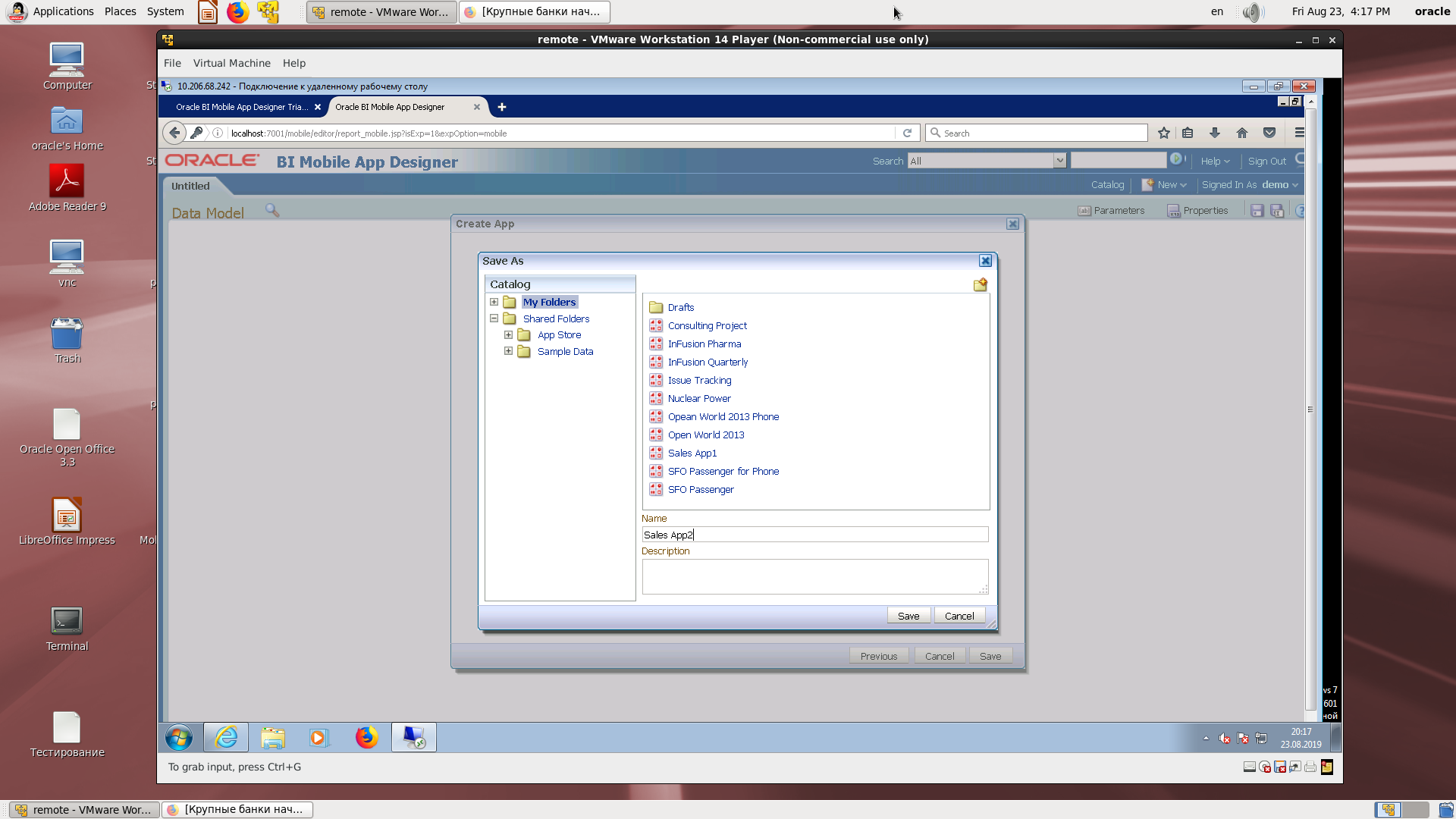
Perancang bentuk layar. Ini luar biasa, seolah-olah kami berada di editor pegging BI Publisher on-line.
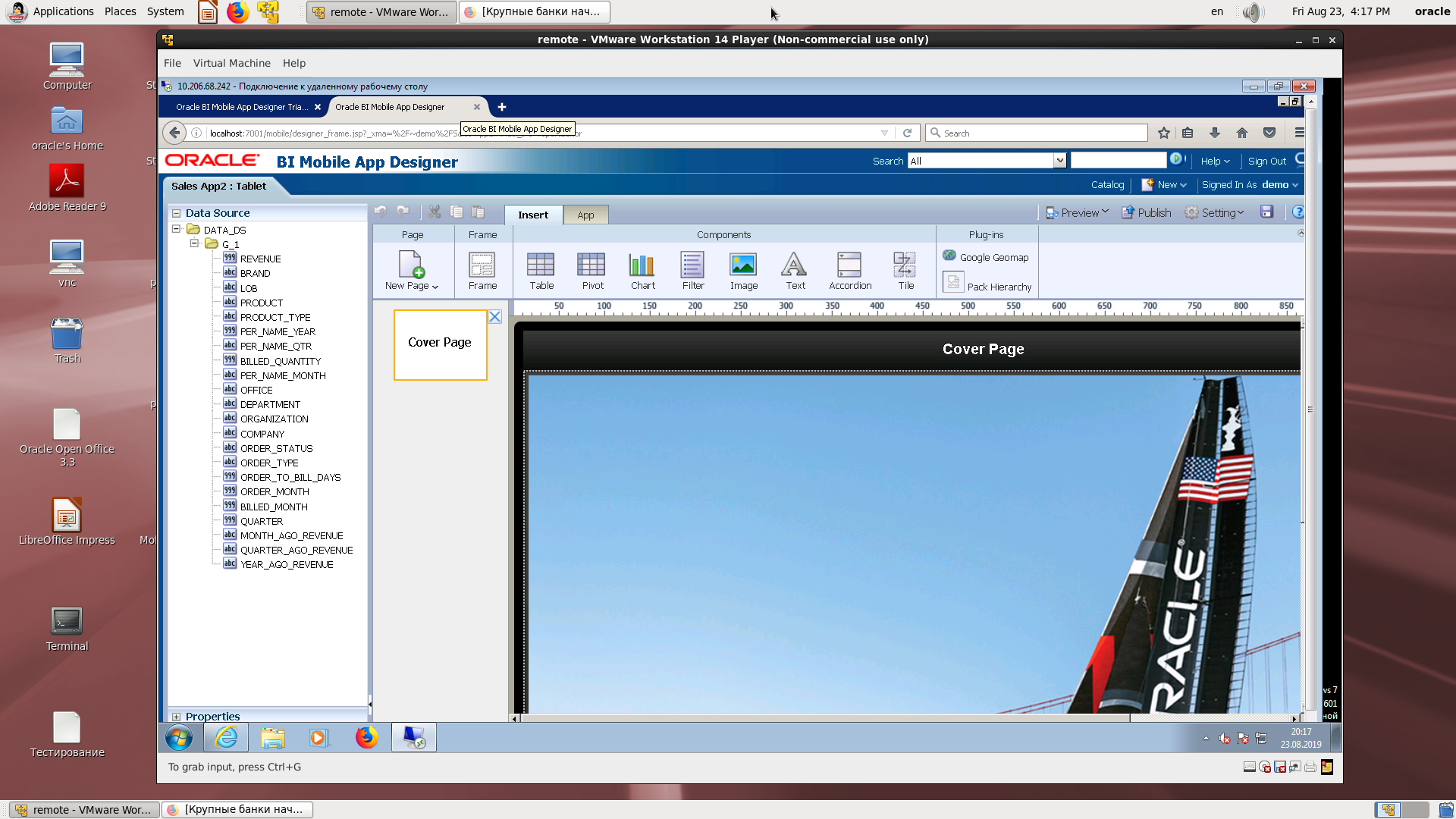
Pilih struktur halaman.
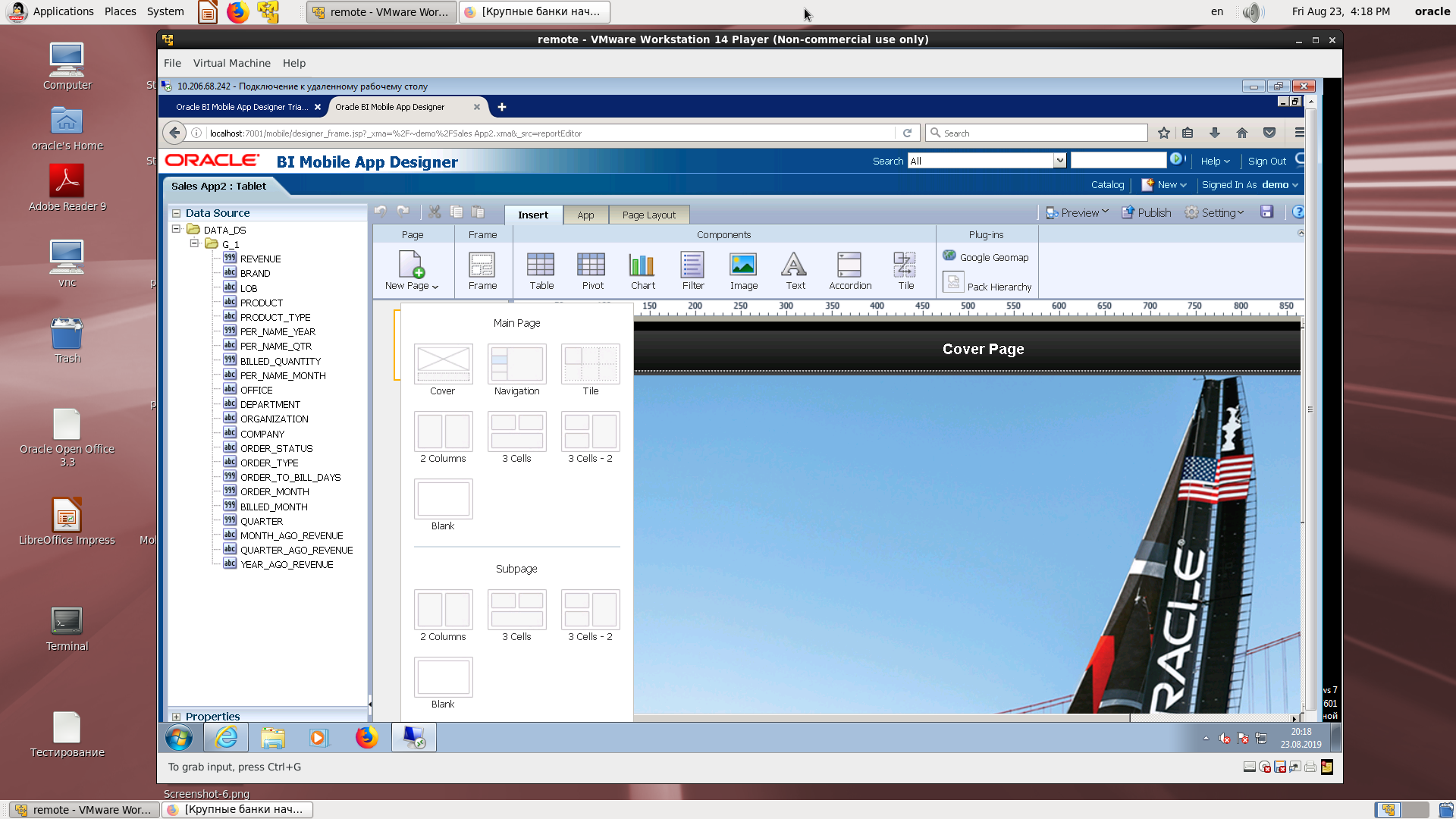
Pilih elemen pemecah halaman untuk memasukkan elemen visual.
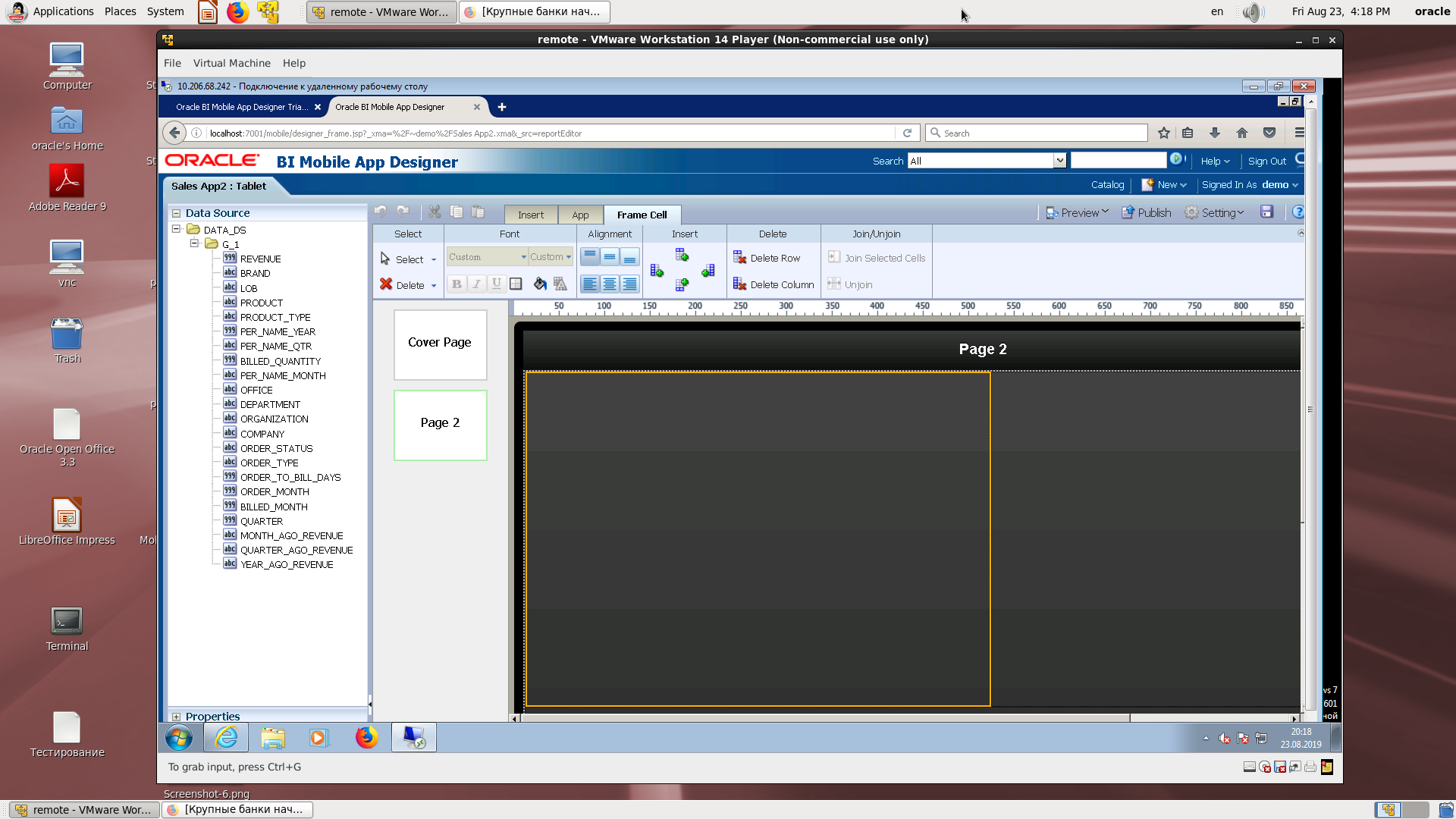
Masukkan bagan batang.
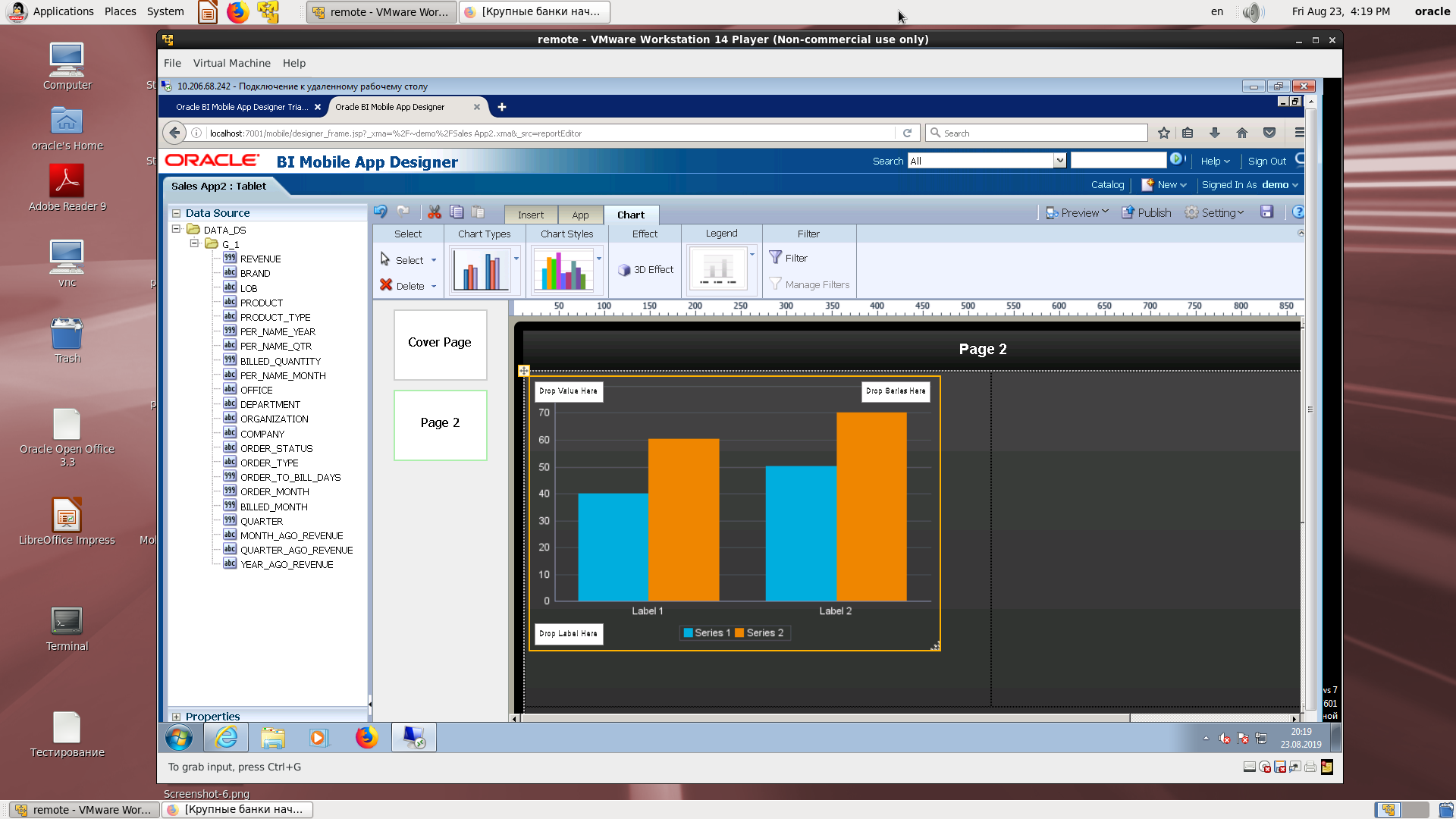
Menetapkan nama bidang fisik untuk menampilkan elemen bidang.
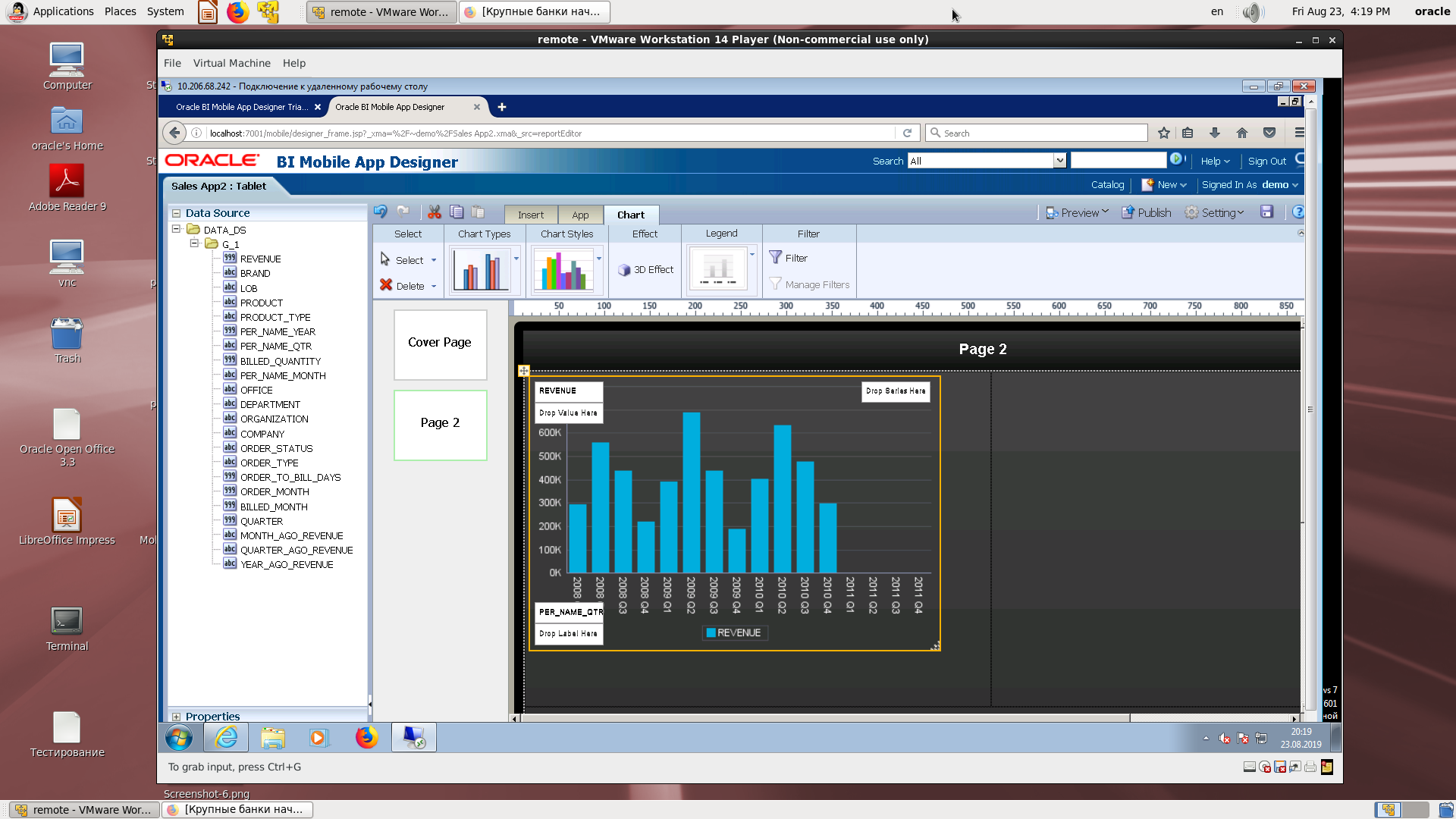
Skala sel untuk mengisi waktu istirahat.

Tampilan terakhir.
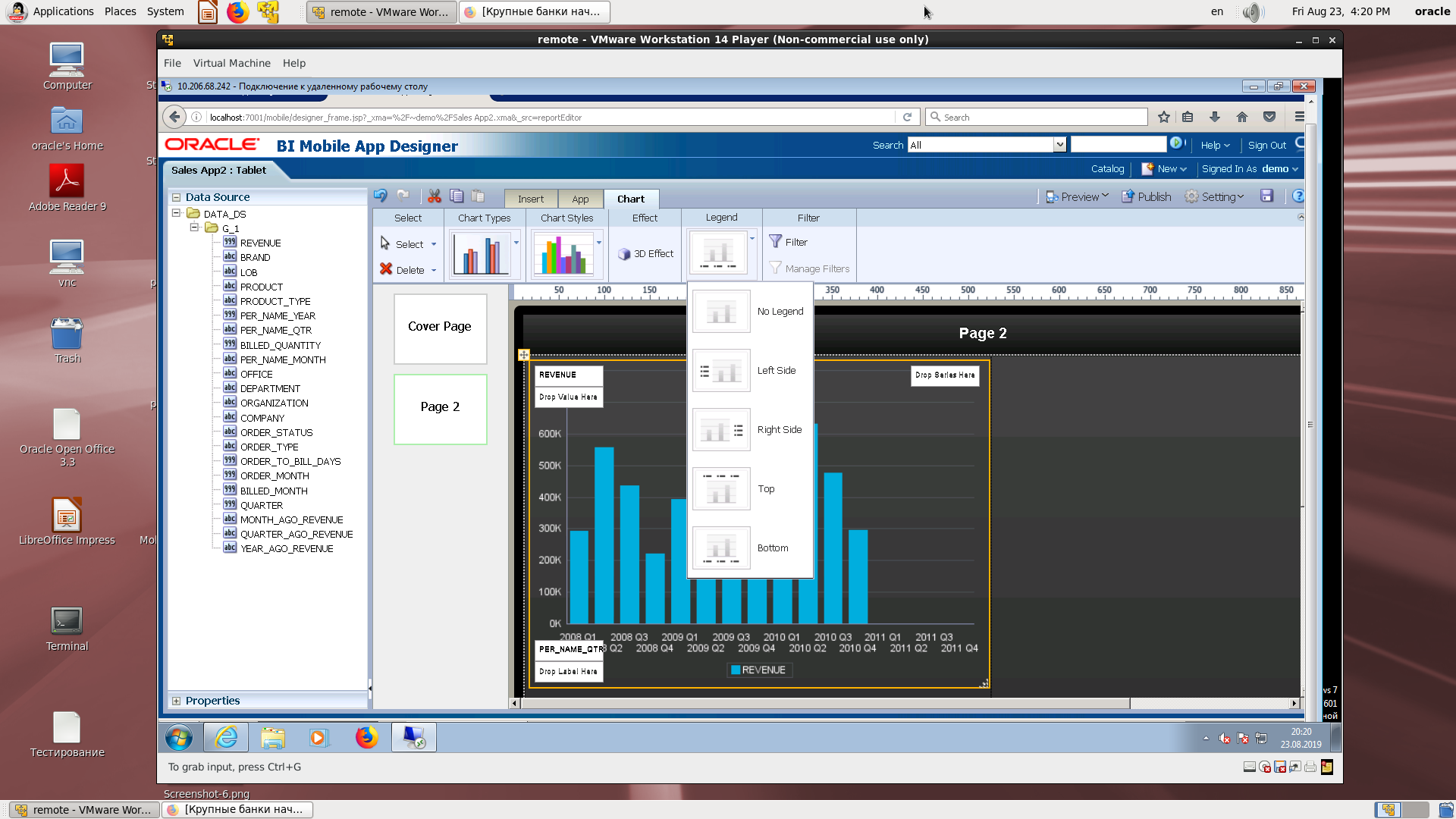
Memilih tempat untuk legenda.
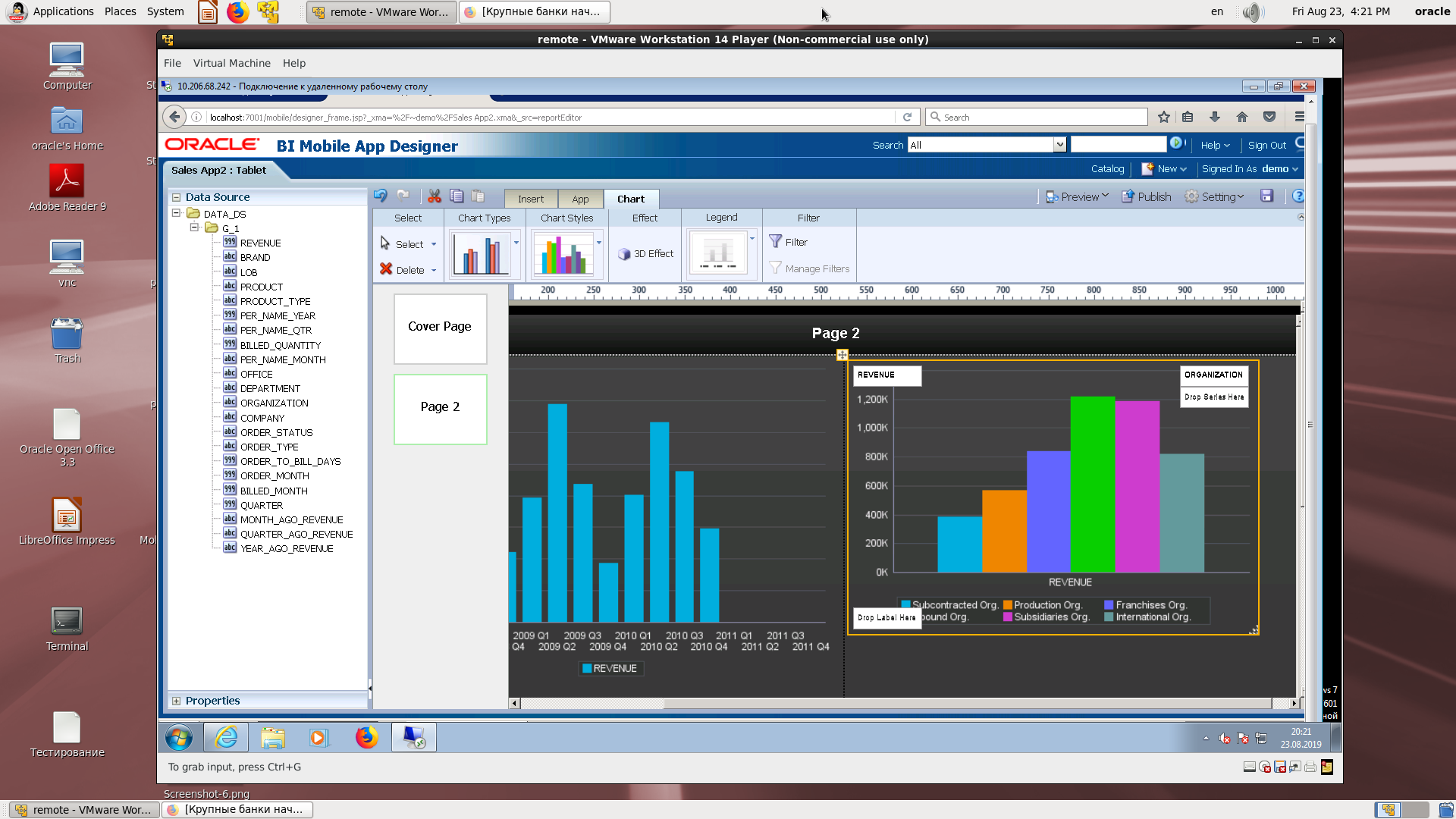
Masukkan bagan lain dan tetapkan bidang.
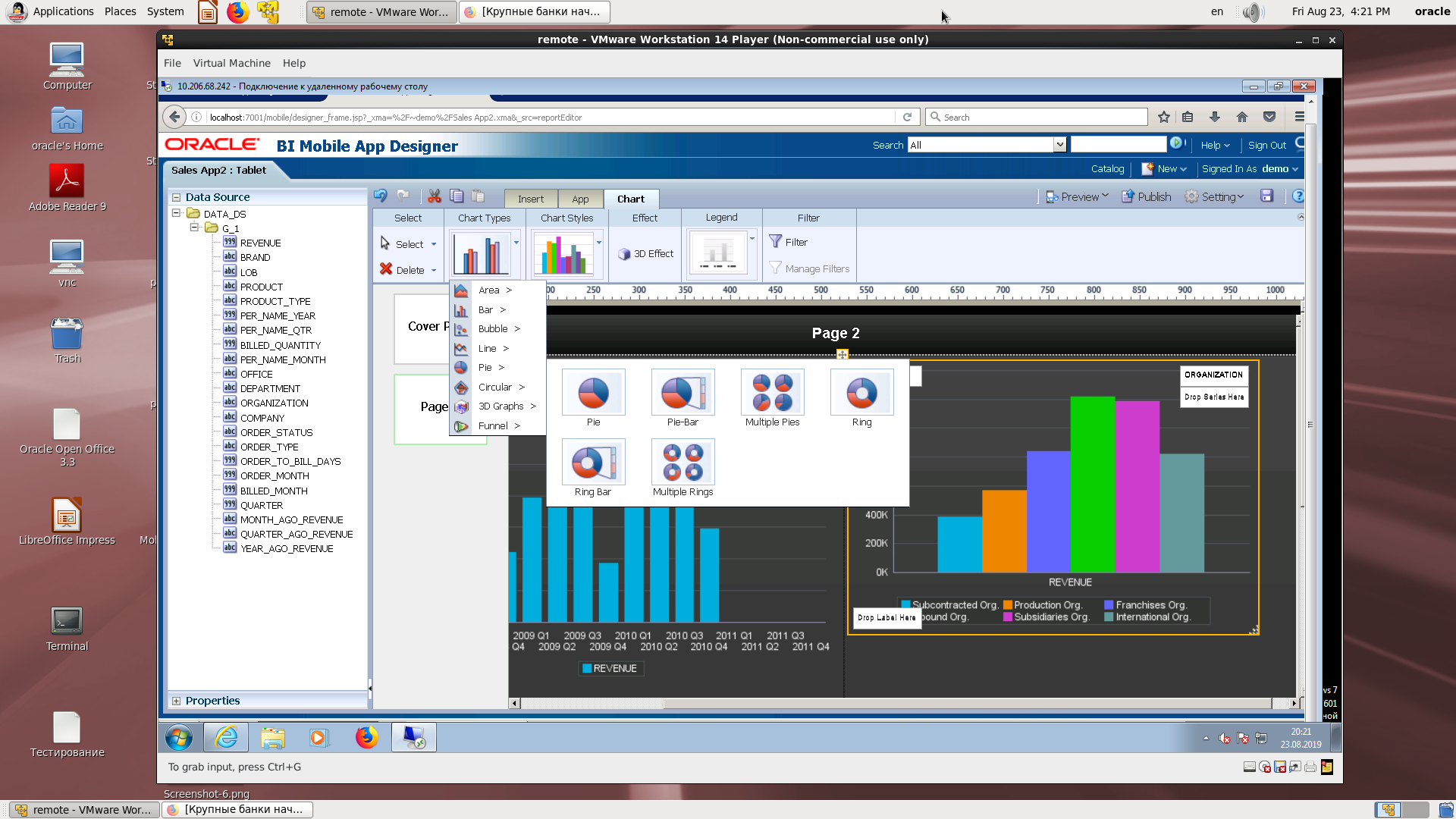
Ubah jenis bagan.
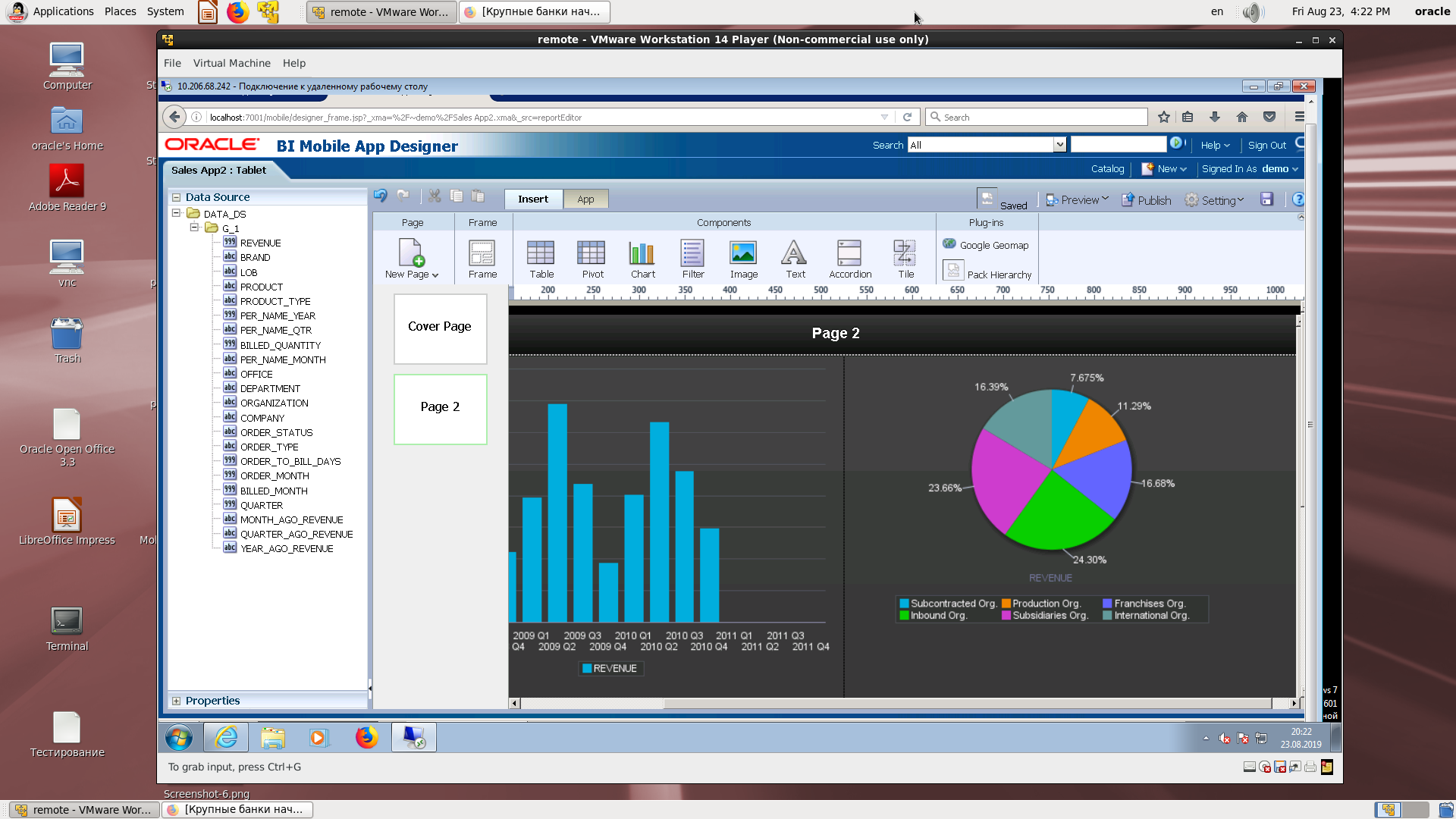
Pie chart yang indah.
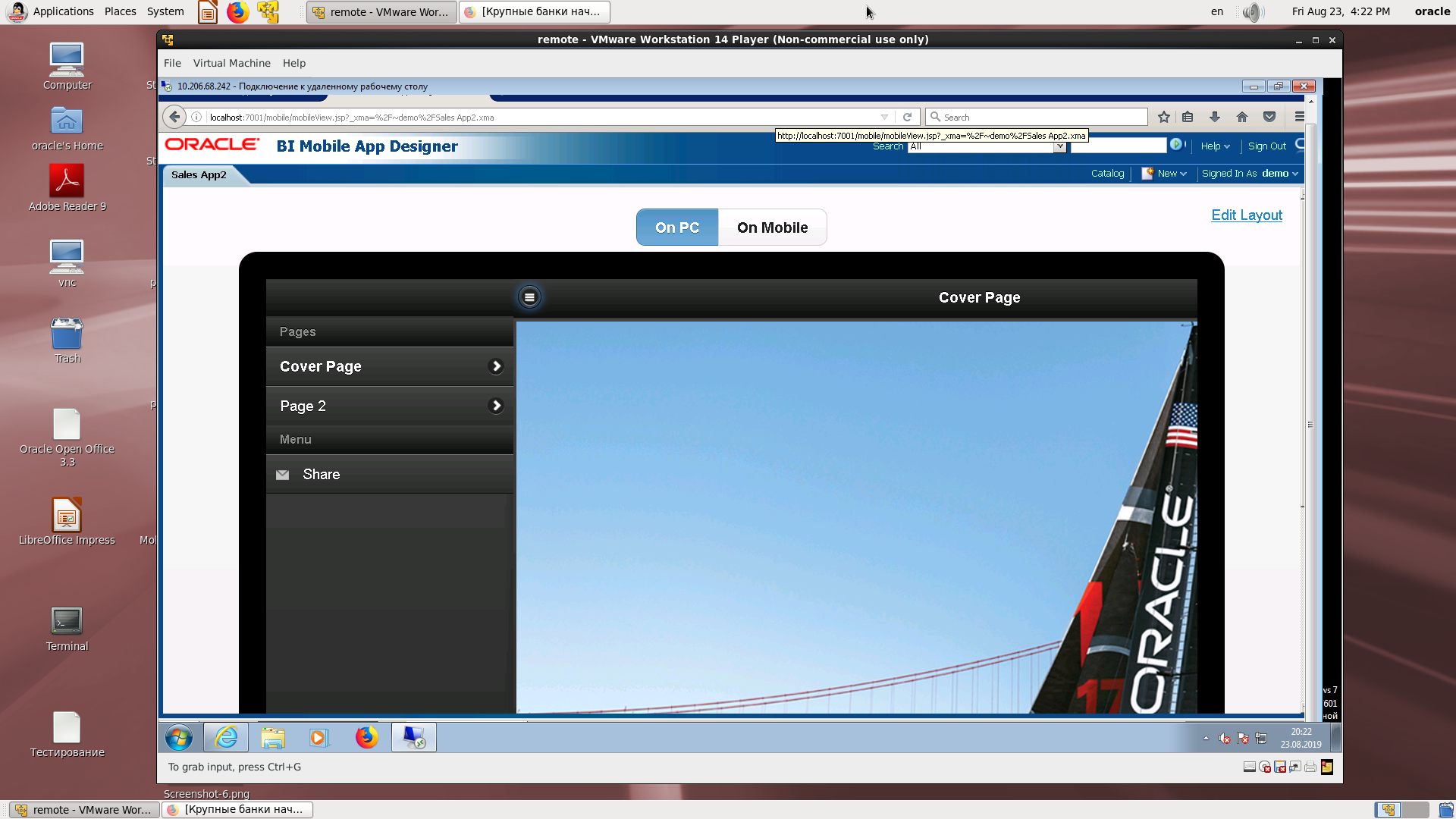
Lihat di perangkat seluler dengan contoh berlatih klik pada menu.
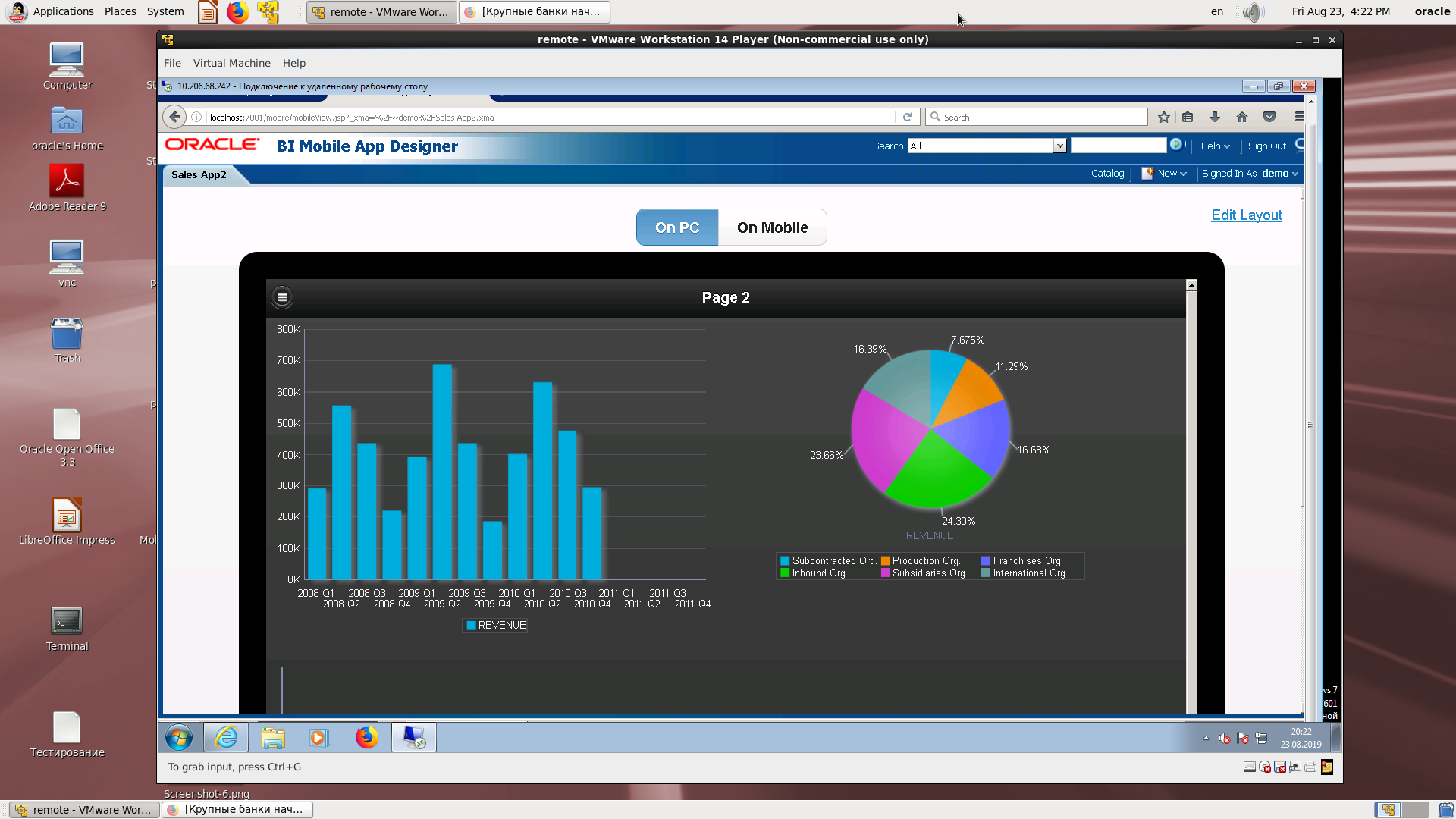
Tampilan akhir dari kedua grafik. Kode QR.
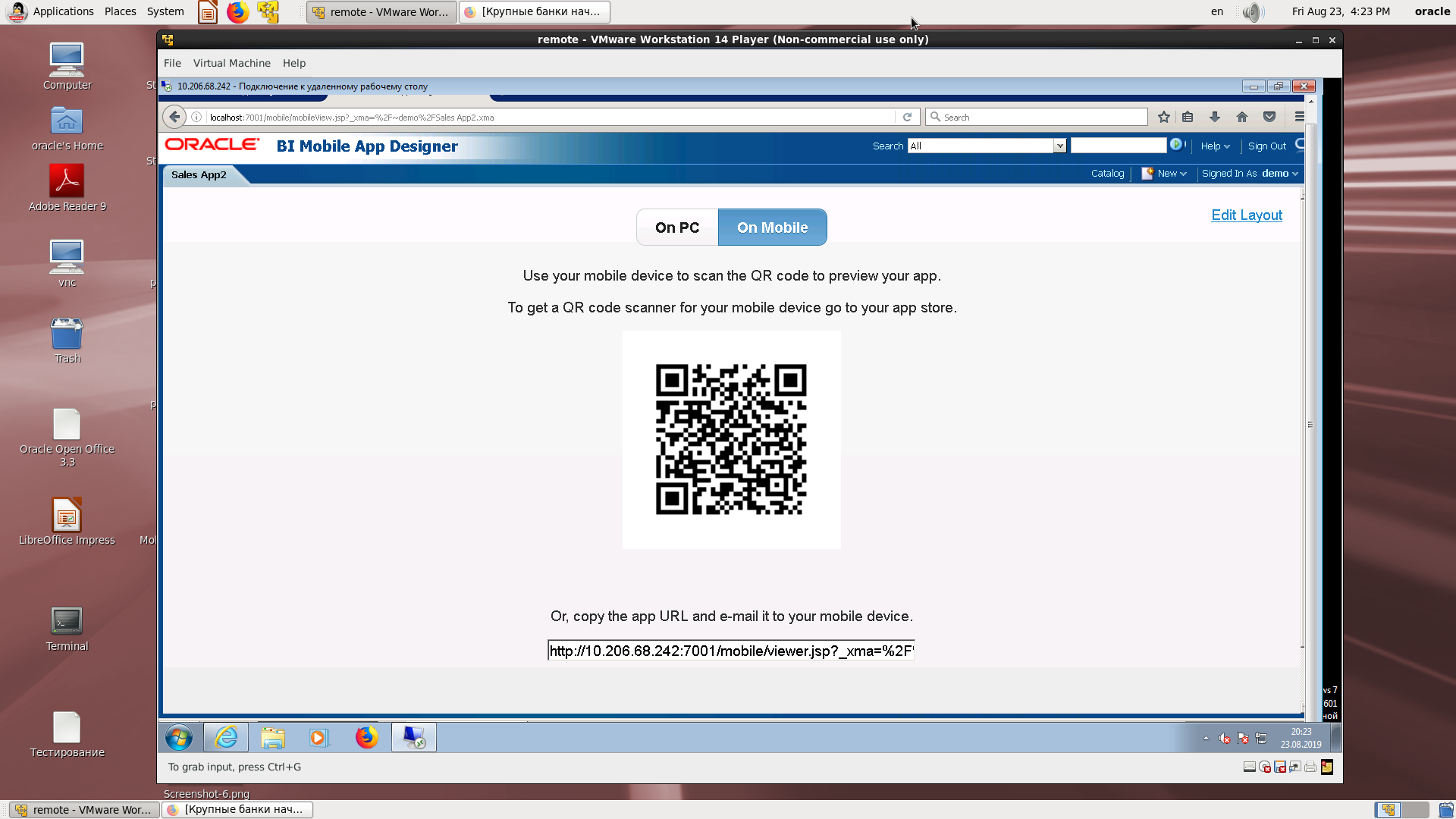 Sebagai kesimpulan kecil.
Sebagai kesimpulan kecil.Apa yang belum kami tunjukkan? Ya, ada bagian master dan berfungsi. Ya, menelusuri juga berfungsi.
Jika Anda memiliki semua sumber data yang memungkinkan untuk BI (yang untuk seluler
aplikasi mirip dengan BI Publisher), maka jangan kehilangan fokus, buat aplikasi mobile sesuai resep kami. Anda akan melihat bagaimana analis yang menjadi sepenuhnya mobile dalam satu hari akan berterima kasih kepada Anda. Dan dalam versi baru, kami berharap analisis akan menjadi lebih indah dan fungsional!